Page 1

사용설명서
안전을 위한 주의사항
사용자의 안전을 지키고 재산상의 손해를 막기 위한 내용입니다.
반드시 읽고 올바르게 사용해 주세요.
Page 2

차례
1장. 컴퓨터 시작
1
1장. 컴퓨터 시작
3 알아두면 편리한 Tip
4 사용설명서를 읽기 전에
6 컴퓨터 서비스 안내
7 안전을 위한 주의사항
18 사용시 올바른 자세
21 각 부분의 명칭
28 컴퓨터 켜고 끄기
2장. 컴퓨터 사용
31 유선 키보드/마우스 사용하기 (선택 사양)
33 무선 키보드/마우스 사용하기 (선택 사양)
39 CD 드라이브 (ODD, 선택 사양)
3장. 설정 및 업그레이드
55 LCD 밝기 조절
56 Easy Settings (선택 사양)
57 BIOS 셋업
60 부팅 비밀번호 설정
63 부팅 순위 변경
64 잠금장치 홀 사용
4장. 백업/복원
66 삼성 복원 솔루션 (선택 사양)
5장. 부록
41 멀티 카드 슬롯 (선택 사양)
44 LCD를 모니터로 사용하기 (선택 사양)
45 외부 디지털 장치 연결
46 소리 조절
48 유선 네트워크
51 무선 네트워크 (선택 사양)
79 제품 규격
81 폐 전자제품 처리 안내
83 용어 설명
87 찾아 보기
88 서비스센터 및 홈페이지 안내
Page 3
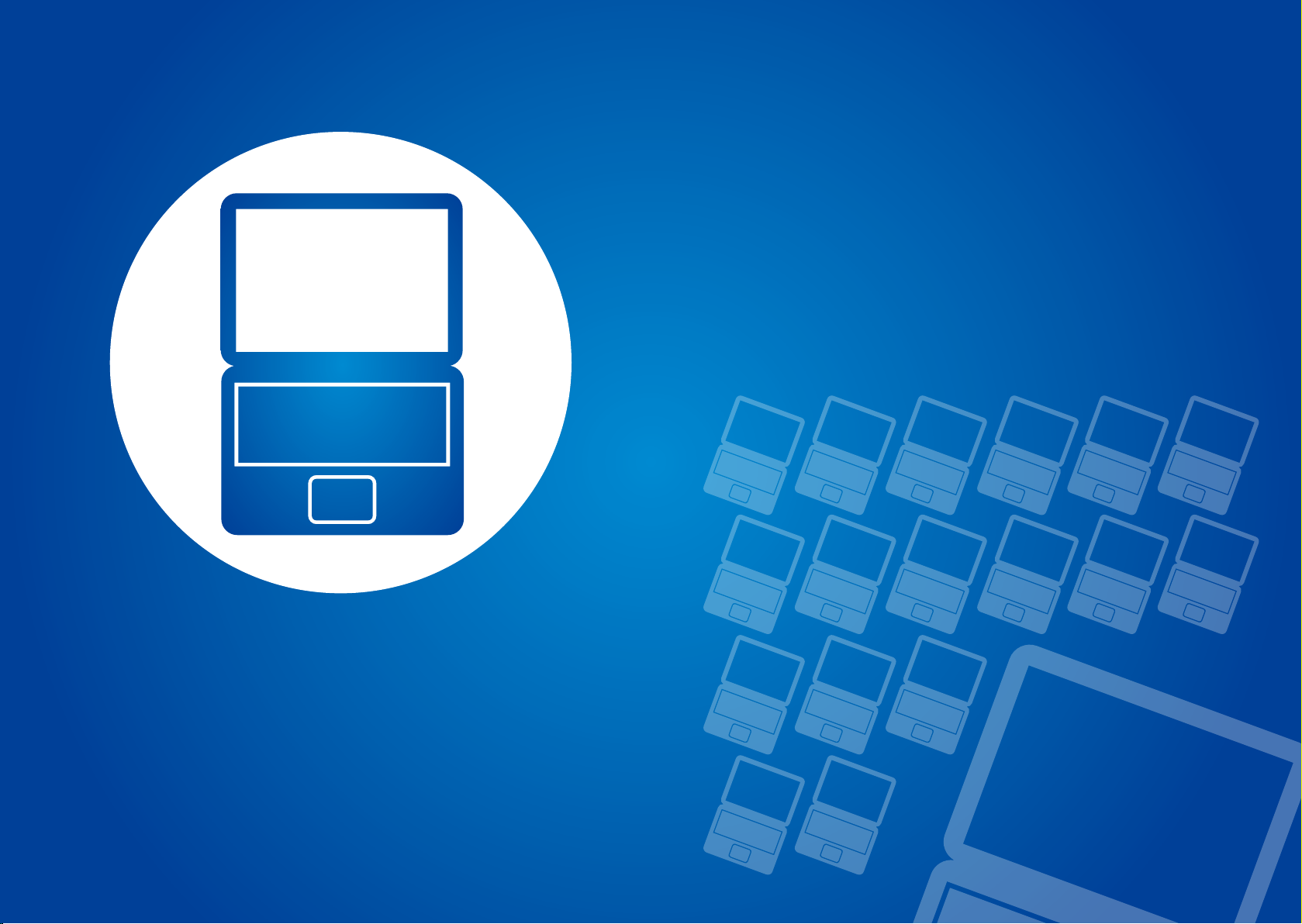
1장. 컴퓨터 시작
알아두면 편리한 Tip 3
사용설명서를 읽기 전에 4
컴퓨터 서비스 안내 6
안전을 위한 주의사항 7
사용시 올바른 자세 18
각 부분의 명칭 21
컴퓨터 켜고 끄기 28
Page 4

Tip
알아두면 편리한 Tip
1장. 컴퓨터 시작
1장. 컴퓨터 시작
3
3
컴퓨터가 켜지지 않아요. 또는 바탕화면에
아무것도 나타나지 않고 응답이 없어요.
Q
삼성 복원 솔루션 기능을 이용하여 복원하세요.
A
1. 컴퓨터를 켠 다음 부팅 화면(SAMSUNG 문자)이
나타나면 키를 누릅니다.
2. 잠시 후 복원 모드로 부팅되며 삼성 복원 솔루션
화면이 나타납니다.
3. 초기 메뉴 화면이 나타나면 복원을 클릭합니다.
컴퓨터를 구입 초기 상태로 되돌리고 싶어요.
Q
삼성 복원솔루션 기능을 이용하면 별도의 OS 복원
A
DVD 및 복원 CD가 없어도 컴퓨터를 쉽고 빠르게 이전
상태로 복원할 수 있습니다.
외부 모니터, TV, 프로젝터를 연결하고 싶어요.
Q
연결하려는 장치와 컴퓨터를 모니터 케이블로
A
연결한 다음, 키를 누른 상태에서 원하는
화면 상태가 될 때까지 키를 반복해서 누르세요.
LCD를 모니터로 사용하고 싶어요. (선택 사양)
Q
연결하려는 장치를 HDMI 케이블로 연결한 후에 터치
A
버튼 을 눌러서 모니터 모드로 전환하세요.
모니터 모드에서 PC 모드로 전환하려면 터치 버튼
참고
을 한번 더 누르세요.
기능에 대한 세부 내용은 사용 설명서의
해당 항목을 참고하세요.
Page 5
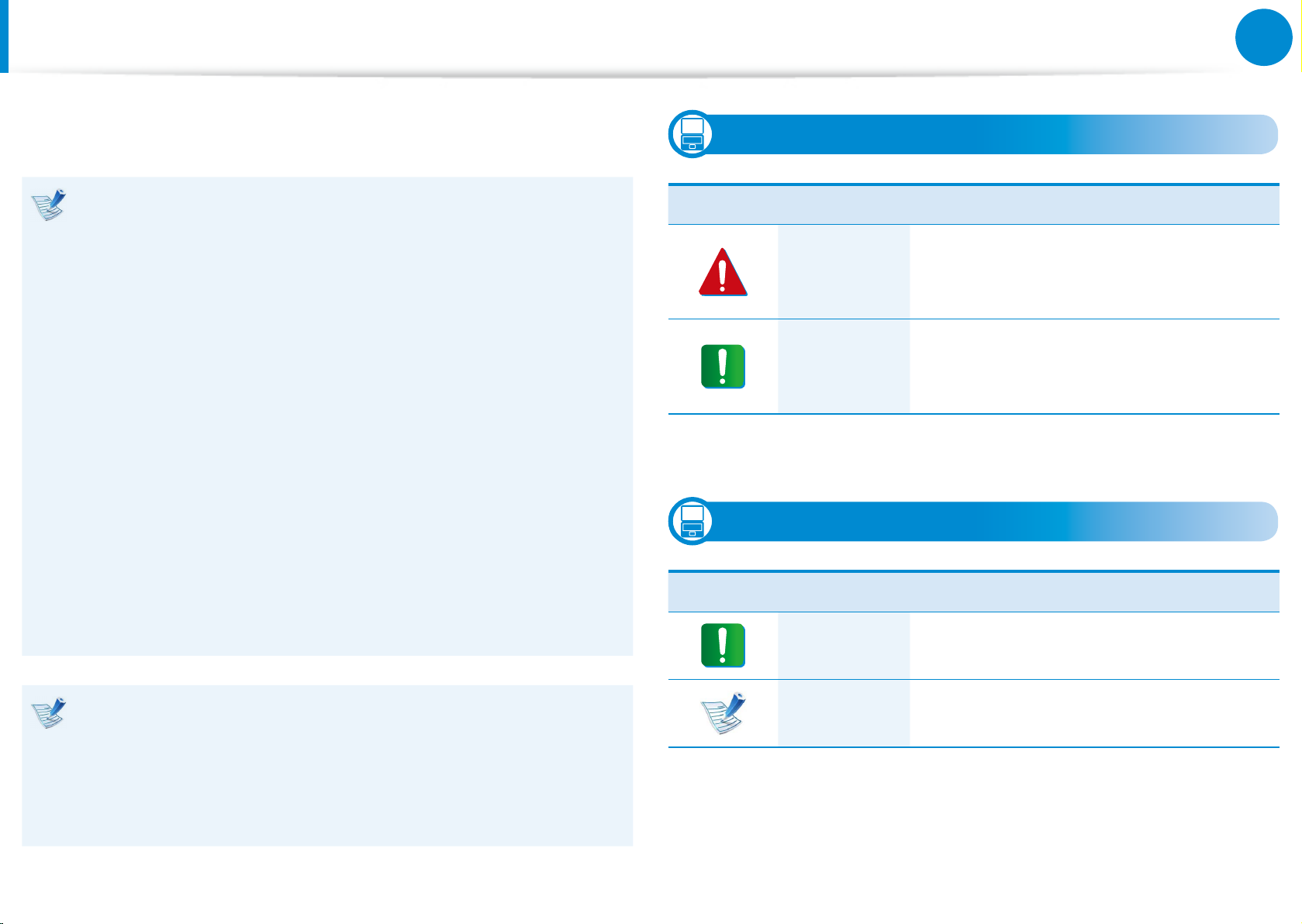
4
1장. 컴퓨터 시작
사용설명서를 읽기 전에
사용설명서를 읽기 전에 다음 사항을 확인하세요.
안전을 위한 주의사항 표기 규약
사용설명서의 본문 내용 중 선택 사양 항목과 일부 장치 •
및 소프트웨어는 제조사 정책에 따라 파생 모델별로
제공되지 않거나 변경될 수 있으며 버전이 다를 수
있습니다.
사용자의 컴퓨터 환경과 일치하지 않을 수 있으므로
양지하시기 바랍니다.
사용설명서 표지 및 본문에 사용된 이미지 사진은 •
시리즈별 대표 모델의 사진으로 포함되어 실제 제품과
다를 수 있습니다.
본 설명서에는 마우스와 터치 스크린으로 동작하는 •
방법을 함께 설명하였습니다.
본 설명서는 Windows 운영체제가 설치되어 있는 것을 •
기준으로 설명되어 있습니다. 운영체제 종류에 따라
설명과 그림은 일부 다를 수 있습니다.
모델에 따라 제공되는 사용설명서의 종류가 일부 달라질 •
수 있습니다.
아이콘 표기 의미
지시사항을 위반할 경우 사람이
경고
주의
사망하거나 중상을 입을 가능성이
있는 심각한 내용입니다.
지시사항을 위반할 경우 사람이
부상을 입거나 물적 손해 발생이
예상되는 내용입니다.
본문 표기 규약
아이콘 표기 의미
주의
기능 동작과 관련된 내용으로 반드시
알아 두어야 할 내용입니다.
소프트웨어 사용 안내
본문에 설명된 소프트웨어는 아래 경로에서 실행할 수
있습니다.
- 시작 > 모든 프로그램
- 시작 > 모든 프로그램 > Samsung
참고 기능 동작에 도움이 되는 내용입니다.
Page 6
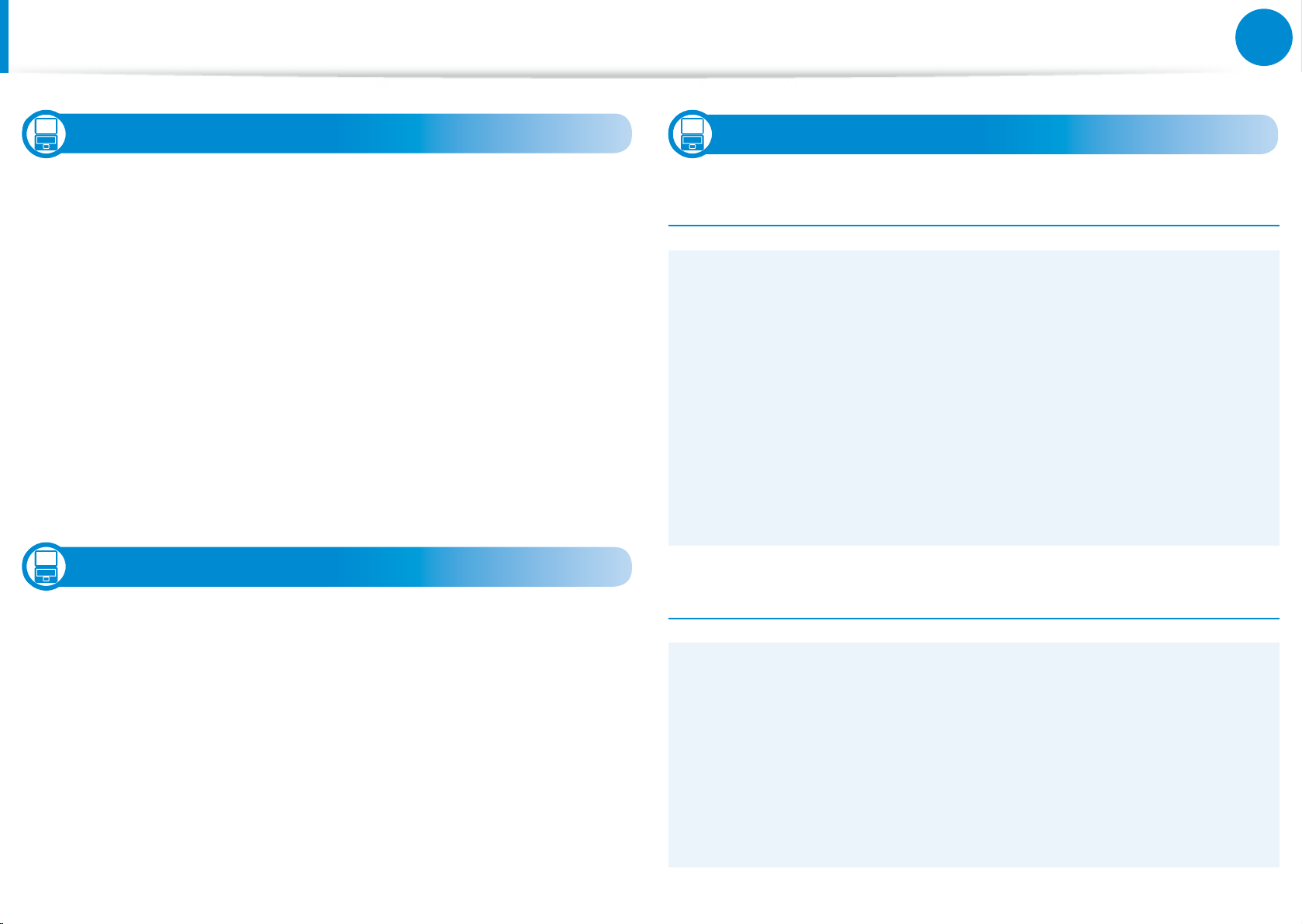
5
1장. 컴퓨터 시작
사용설명서를 읽기 전에
저작권
© 2013 삼성전자주식회사
본 설명서의 저작권은 삼성전자㈜에 있습니다.
삼성전자㈜의 사전 허가 없이 설명서 내용의 일부 또는
전부를 무단 사용하거나 복제하는 것은 금지되어 있습니다.
본 설명서의 내용은 제품의 기능 향상 등을 이유로 예고 없이
변경될 수 있습니다.
데이터 손실은 삼성전자에서 보증하지 않습니다. 중요한
데이터는 손실되지 않도록 주의하고, 항상 백업을 받아
놓으십시오.
OS 및 S/W 지원 관련 주의사항
제품 용량 표기 기준 안내
저장장치 용량 표시 안내
Storage(HDD, SSD) 등의 용량 표기는 해당업체의 계산방식인
1KB=1,000 Bytes 기준입니다.
OS(Windows)의 계산 방식은 1KB = 1,024 Bytes 기준이므로,
실제 HDD 용량 대비 Windows에서 보이는 용량이 작게
나타나는데, 이는 이와 같은 계산 방식의 차이에 의한 것입니다.
(예: 80GB HDD의 경우 OS상에서는 74.5GB로 표기,
80x1,000x1,000x1,000 byte/(1,024x1,024x1,024)byte=74.505GB)
또한 복원 솔루션 등 숨겨진 영역에 저장된 일부 기능이나 S/
W로 인하여, Windows에서 보이는 용량은 이보다 더 작을 수
있습니다.
본 제품에 출하시 설치/제공되는 OS를 다른 OS 또는 이전
버전으로 임의 변경하거나, 기본 제공된 OS를 지원하지 않는
소프트웨어를 설치한 경우, 기술지원 및 제품 교환, 환불이
불가하고 서비스 요청 시 소정의 수수료가 부과됩니다.
메모리 용량 표시 안내
Windows에서 표시되는 메모리 용량은 실제보다 작게
표시됩니다.
이것은 메모리의 일부를 BIOS와 그래픽에서 사용하거나,
시스템에서 추후 사용할 공간을 미리 확보해 두기 때문에 장착된
메모리 용량보다 작게 표시됩니다.
예를 들어 1GB(=1,024MB)의 메모리를 장착할 경우 1,022MB
또는 그 이하로 표시될 수 있습니다.
Page 7
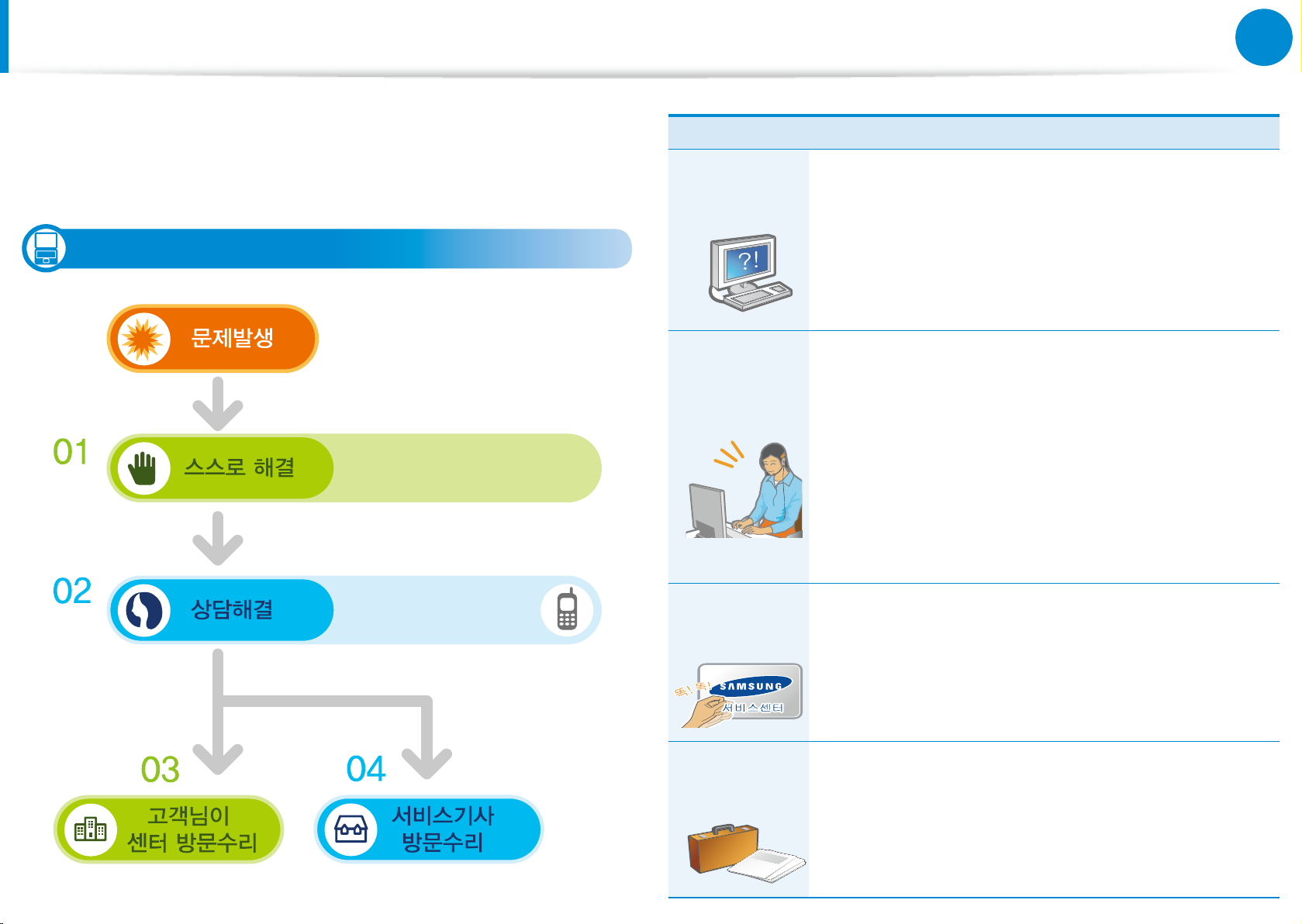
6
1장. 컴퓨터 시작
컴퓨터 서비스 안내
ᔝᖒᅖᬱᗵᖹᦩԕₙŁ
ᱥ⪵
컴퓨터 이용 중 문제가 발생하였을 경우 다음과 같은 순서로
해결해 보시고, 해결이 안 될 경우에는 서비스 센터를 방문하여
서비스를 받으세요.
문제 해결 순서
구분 문제 해결의 모든 것
01
나도 “컴” 박사
02
즐거운 상담
PC에 문제가 생겼네요~ •
디지털 세상! 스스로 해결해 볼까요.
(나도 “컴“ 박사)
손안에 도움될 만한 것이 많아요. •
삼성닷컴 FAQ (www.samsung.com/sec)
상담원 도움• 이 필요하시다고요?
1588-3366으로 전화주세요.
100% 해결될 수 있도록 전문 상담원이 최선을 •
다해 즐거운 상담으로 문제를 해결해 드립니다.
인터넷 상담• 도 있어요.
(Easy Support Center > 문제해결 > 인터넷 상담)
상담으로 해결하면 돈과 시간 모두 절약하실 수 •
있어요.
03
상담으로 해결 못하셨나요?•
완벽한 서비스
가까운 • 서비스센터를 방문하시면 우수한 테스트
장비로 빠른 시간에 완벽한 서비스를 받으실 수
있습니다.
04
서비스 기사의 방문 수리 시, 출장비가 추가로 •
마지막 Help
발생될 수 있습니다.
전문 테스트 장비가 필요할 경우 추가 시간이 •
소요될 수 있습니다.
Page 8
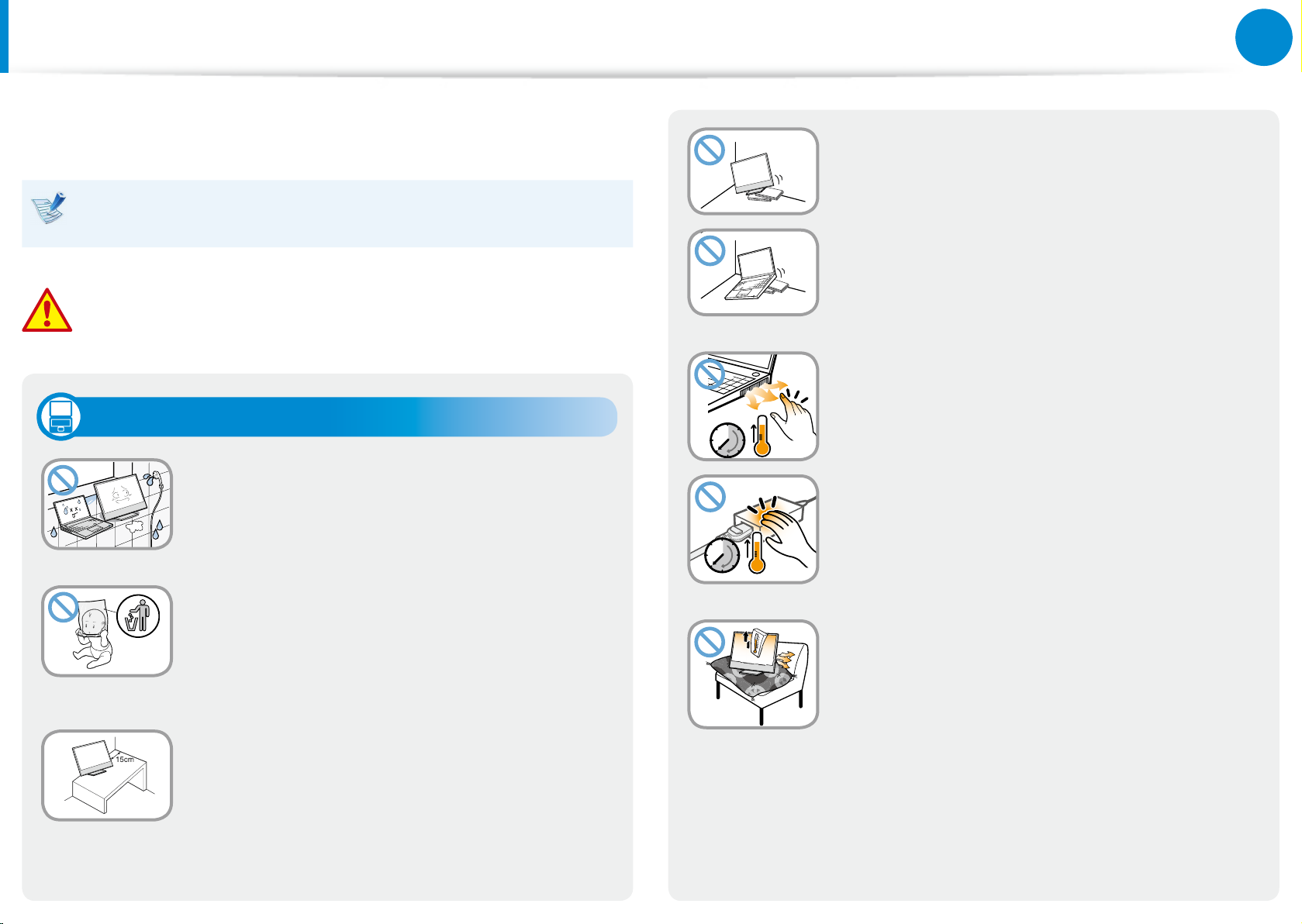
7
1장. 컴퓨터 시작
안전을 위한 주의사항
제품을 올바르게 사용하여 위험이나 재산상의 피해를 미리 막기
위한 내용이므로 반드시 지켜 주시기 바랍니다.
경사지거나 진동이 많은 장소에 설치하거나
장시간 사용하지 마세요.
본 내용은 삼성 컴퓨터에 공통으로 적용되는 사항이므로
일부 그림이 실제 모델과 다를 수 있습니다.
지시사항을 위반했을 때 심각한 상해가
경 고
발생하거나 사망에 이를 가능성이 있는 경우
설치 관련
욕실 등 습도가 높은 곳에는 설치하지 마세요.
감전의 위험이 있습니다. 사용설명서에 제시된
습도 내에서 사용하시기 바랍니다.
비닐 포장지는 어린이 손이 닿지 않는 곳에 잘
폐기하세요.
제품의 오동작이나 파손의 우려가 있습니다.
전원이 연결된 상태에서 컴퓨터 통풍구, 어댑
터 등 발열이 되는 부위에 인체가 인접한 상태
로 장시간 노출되지 않도록 주의하세요.
통풍구 및 어댑터 등에 인체가 인접한 상태로
장시간 노출 시 화상의 우려가 있습니다.
침대, 방석 위에서 컴퓨터 사용 시 컴퓨터 밑면 또는
비닐 포장지를 머리에 쓰면 질식할 위험이
있습니다.
컴퓨터와 벽면 사이에 15cm 이상의 공간을
유지하고, 어떠한 방해물도 놓지 마세요.
컴퓨터 내부 온도가 상승하여, 접촉할 경우
화상의 우려가 있습니다.
옆면에 위치한 통풍구를 막지 않도록 주의하세요.
통풍구가 막히면 컴퓨터 내부 온도 과열로
고장 및 화상의 우려가 있습니다.
Ver 3.2
Page 9
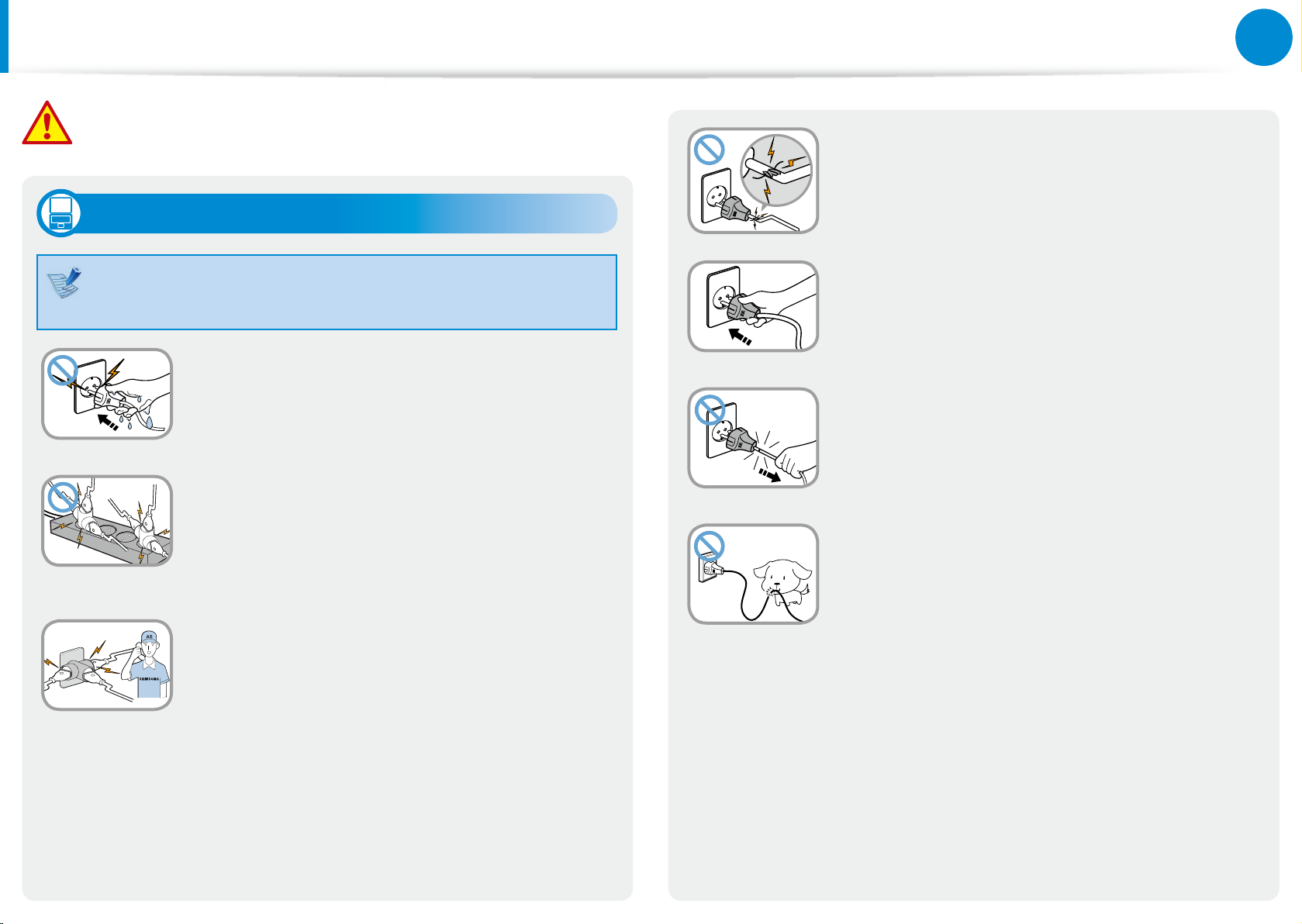
8
1장. 컴퓨터 시작
G
안전을 위한 주의사항
지시사항을 위반했을 때 심각한 상해가
경 고
발생하거나 사망에 이를 가능성이 있는 경우
손상된 코드나 헐거운 전원 코드 및 콘센트는
사용하지 마세요.
전원 관련
국가별/제품 사양에 따라 전원코드와 콘센트의 그림은
다를 수 있습니다.
젖은 손으로 전원 코드를 만지지 마세요.
감전의 위험이 있습니다.
멀티 콘센트 또는 연장 케이블을 사용할
경우에 표기된 정격용량(전압/전류)을 넘지
않도록 하세요.
누전 시 감전 및 화재의 위험이 있습니다.
전원 코드나 콘센트에서 소리가 날 경우 전원
코드를 콘센트에서 분리하고 서비스센터에
연락하세요.
감전 및 화재의 위험이 있습니다.
전원 코드는 콘센트와 어댑터에 확실하게
밀착시켜 꽂아주세요.
화재의 위험이 있습니다.
전원 케이블을 당겨 빼지 마세요.
코드가 손상되어 감전 및 화재 위험이
있습니다.
전원 케이블을 무리하게 구부리거나 무거운
물건에 눌려 손상되지 않도록 하세요. 특히
유아가 전원 코드를 만지거나 애완동물이
전원 케이블을 손상하지 않도록 주의하세요.
코드와 케이블이 손상되어 감전 또는 화재의
위험이 있습니다.
화재 또는 감전의 위험이 있습니다.
Page 10
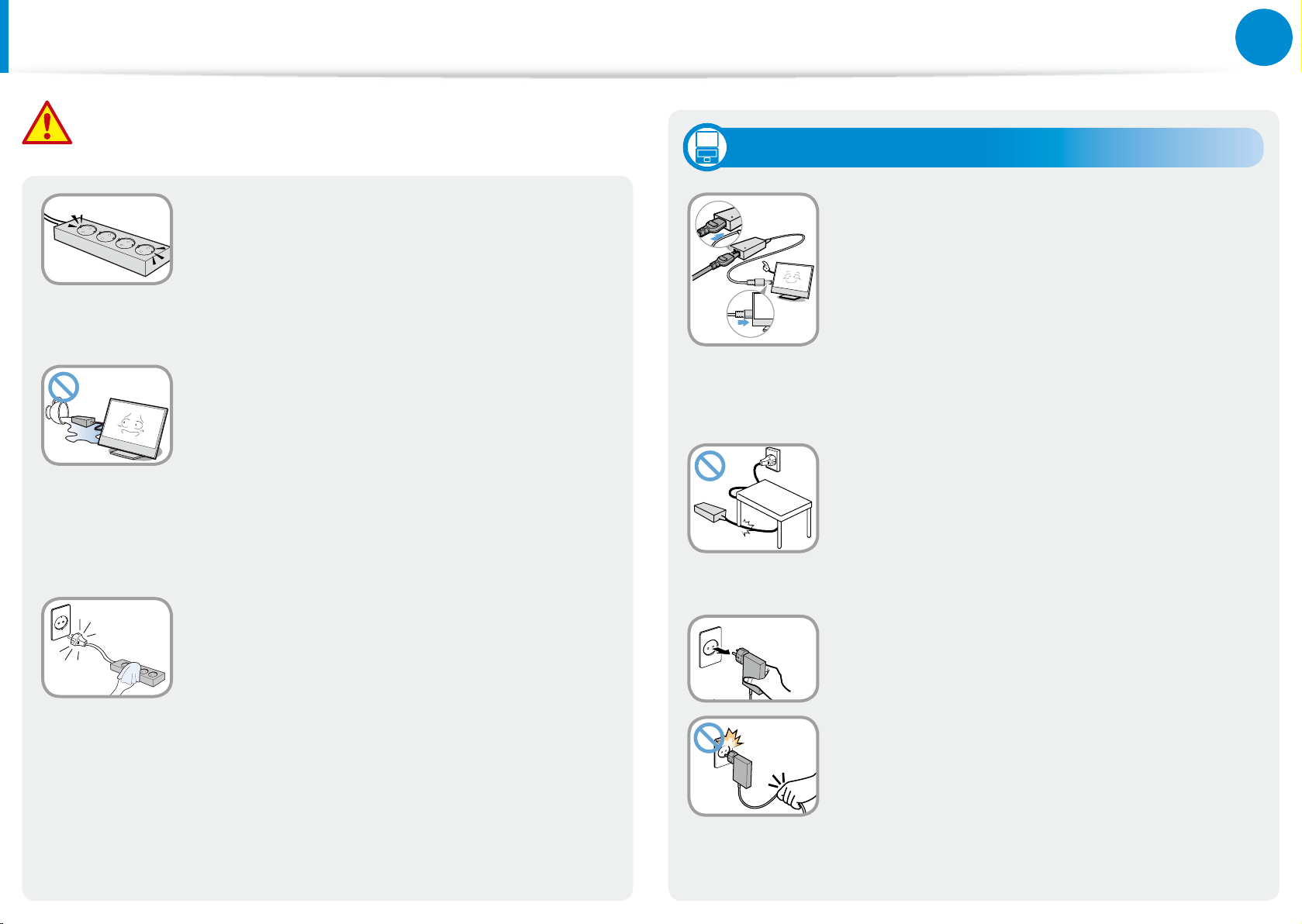
9
1장. 컴퓨터 시작
안전을 위한 주의사항
지시사항을 위반했을 때 심각한 상해가
경 고
발생하거나 사망에 이를 가능성이 있는 경우
AC 어댑터 주의사항
접지 단자가 있는 콘센트 및 멀티 콘센트(연장
케이블)에 전원 코드를 꽂으세요.
그렇지 않으면 감전의 위험이 있습니다.
접지되지 않은 전원 환경에서는, 누설전류에
따른 정전기 현상이 발생할 수 있습니다.
전원 입력 잭, 어댑터 또는 컴퓨터 내부에 물
또는 이물질이 들어간 경우 전원 코드를 빼고
서비스센터로 연락하세요.
외장형(탈착식) 타입의 배터리가 장착된
노트북은 배터리도 분리하세요.
컴퓨터 내부 부품의 손상으로 인한 화재 또는
감전의 위험이 있습니다.
전원 코드 및 콘센트에 먼지가 쌓이지 않도록
깨끗하게 관리해 주십시요. 전원 코드 및
콘센트 청소는 마른 수건 등을 이용해 주세요.
화재 및 감전의 위험이 있습니다.
AC 어댑터에 연결되는 전원 케이블은
확실하게 밀착시켜 꽂아 주세요.
헐거워질 경우 접촉 불량에 의해 화재가
발생할 우려가 있습니다.
구입시 제공된 어댑터를 연결해서 사용하세요.
다른 어댑터를 연결할 때 화면이 깜빡이는
현상이 나타날 수 있습니다.
전원 케이블 및 AC 어댑터에 무거운 물건을
올려 놓거나, 밟거나, 날카로운 물건에 찍히지
않도록 주의하세요.
코드가 손상될 경우 감전, 화재의 우려가
있습니다.
월 마운트 AC 어댑터(어댑터/플러그 일체형)
는 몸체 부분을 잡고, 콘센트에서 화살표
방향으로 뽑아주세요.
케이블을 잡고 뽑을 경우, 또는 어댑터 몸체를
꺾을 경우, 어댑터가 손상되어 감전, 굉음,
스파크가 발생될 수 있습니다.
Page 11
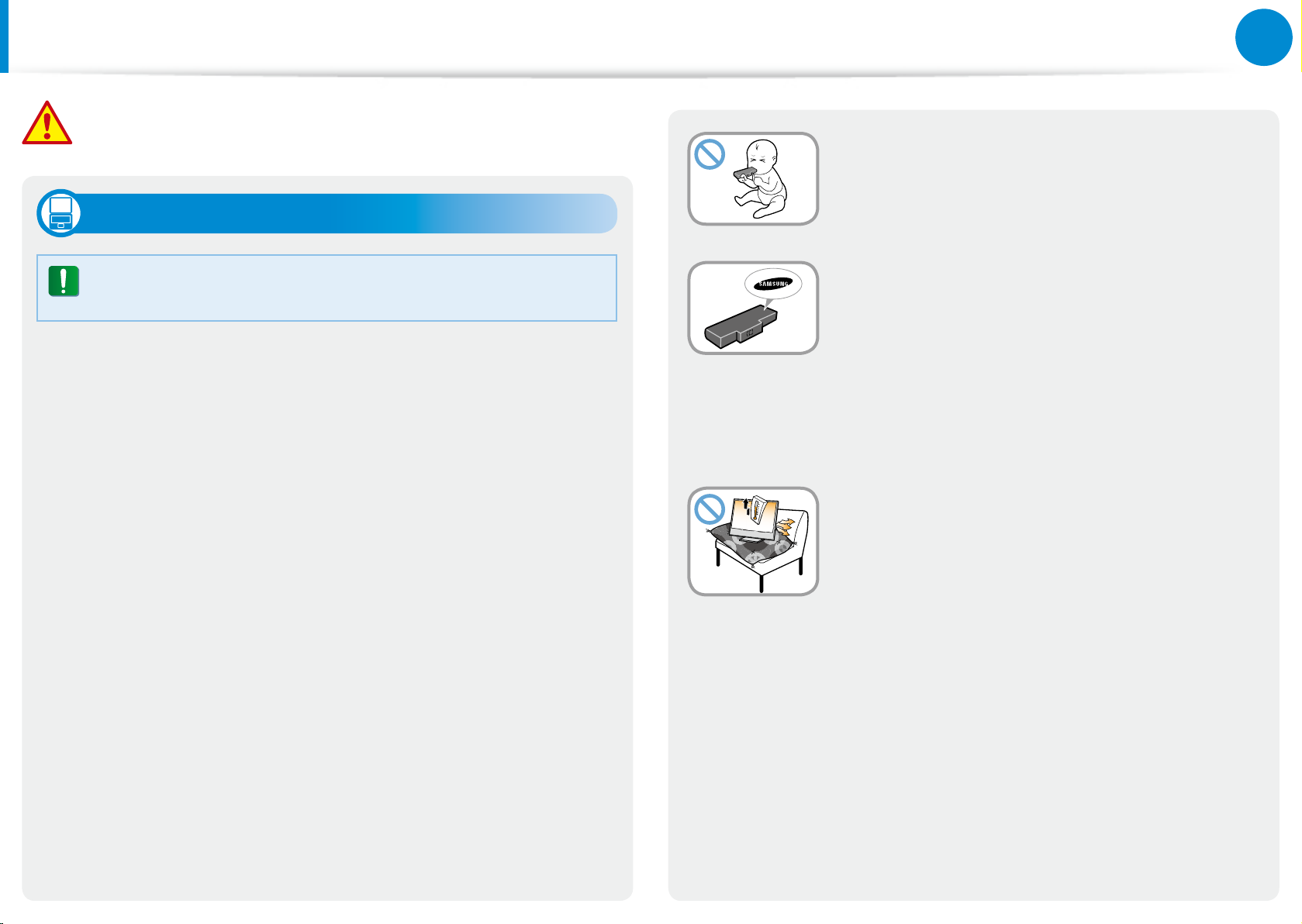
10
1장. 컴퓨터 시작
안전을 위한 주의사항
지시사항을 위반했을 때 심각한 상해가
경 고
발생하거나 사망에 이를 가능성이 있는 경우
어린 아이나 애완 동물이 배터리를 입에 넣지
못하도록 하세요.
배터리 관련
발열, 화재, 폭발 등의 위험을 수반할 수 있으니 다음
사항을 지켜주시기 바랍니다.
육안으로 식별이• 가능할 정도의 부풀음이 발생된 전지는
위험할 수 있으므로 제조자 또는 판매자로 즉시 문의해 주세요.
지정된 정품 충전기만을 사용해 주세요.•
화기에 가까이 하지 말아 주세요. (전자레인지에 넣지 말아 •
주세요.)
여름철 자동차 내부에 방치하지 말아 주세요.•
찜질방 등 고온다습한 곳에서 보관, 사용하지 말아 주세요.•
이불, 전기장판, 카펫 위에 올려 놓고 장시간 사용하지 말아 •
주세요.
전원을 켠 상태로 밀폐된 공간에 장시간 보관하지 말아 주세요.•
감전 및 제품 손상의 우려가 있습니다.
배터리와 AC 어댑터는 반드시 정품을
사용하세요.
삼성전자가 승인하고 지정한 정품을
사용하세요. 정품이 아닌 경우 안전장치가
제대로 되어 있지 않아 고장과 오작동을
일으킬 수 있으며, 배터리 폭발 또는 화재의
우려가 있습니다.
온돌 방바닥이나 전기장판 등 과열의 우려가
있는 곳, 이불, 베개, 방석 위 등 통풍이 되지
않는 곳에서는 사용하지 마세요.
특히 이런 환경에서 컴퓨터의 통풍구(밑면
또는 옆면에 위치)가 막히지 않도록 하세요.
통풍구가 막히면 컴퓨터가 과열되어 고장,
전지 단자에 목걸이, 동전, 열쇠, 시계 등 금속 제품이 닿지 •
않도록 주의해 주세요.
휴대 기기, 제조 업체가 보증한 리튬 2차 전지 사용해 주세요.•
분해, 압착, 관통 등의 행위를 하지 말아 주세요.•
높은 곳에서 떨어뜨리는 등 비정상적 충격을 주지 말아 주세요.•
60°C 이상의 고온에 노출하지 말아 주세요.•
습기에 접촉되지 않도록• 해 주세요.
화상, 폭발의 우려가 있습니다.
Page 12

11
1장. 컴퓨터 시작
안전을 위한 주의사항
지시사항을 위반했을 때 심각한 상해가
경 고
발생하거나 사망에 이를 가능성이 있는 경우
배터리 보관 또는 휴대 시에는 금속 물체(
자동차 키, 클립 등)가 배터리 충전 단자(금속
욕실 등 습도가 높은 곳에서는 사용하지
마세요.
컴퓨터가 제대로 동작되지 않거나 감전의
위험이 있습니다.
권장 온도 및 습도(10~32°C, 20~80% RH)
내에서 사용하시기 바랍니다.
컴퓨터 전원이 켜져 있는 상태에서 LCD
뚜껑을 닫은 채 가방에 넣어 이동하지 마세요.
전원이 꺼지지 않은 상태로 가방에 넣어 두면
컴퓨터가 과열되어 화재 등의 위험이 있을
수 있습니다. 컴퓨터를 정상적으로 종료한 후
이동하세요.
제품 또는 배터리를 절대로 가열하거나 불
속에 넣지 마시고, 높은 온도(찜질방, 여름철
차량 안 등)에 두지 마세요.
부분)에 닿지 않도록 주의하세요.
배터리 충전 단자에 금속 물체가 닿으면
과도한 전류가 흘러 배터리가 손상되거나
화재, 화상의 우려가 있습니다.
배터리에서 액체가 흘러 나오거나 심한 냄새가
날 때는 배터리를 컴퓨터에서 분리한 후 즉시
서비스 센터로 연락하세요.
배터리 폭발 또는 화재의 우려가 있습니다.
컴퓨터를 안전하게 사용하기 위해서는 수명이
다한 배터리는 새 배터리(정품)로 교체하여
사용하세요.
컴퓨터 구입 후 최초 사용 시에는 배터리를 충분히
충전한 후에 사용하세요.
폭발 또는 화재의 우려가 있습니다.
Page 13
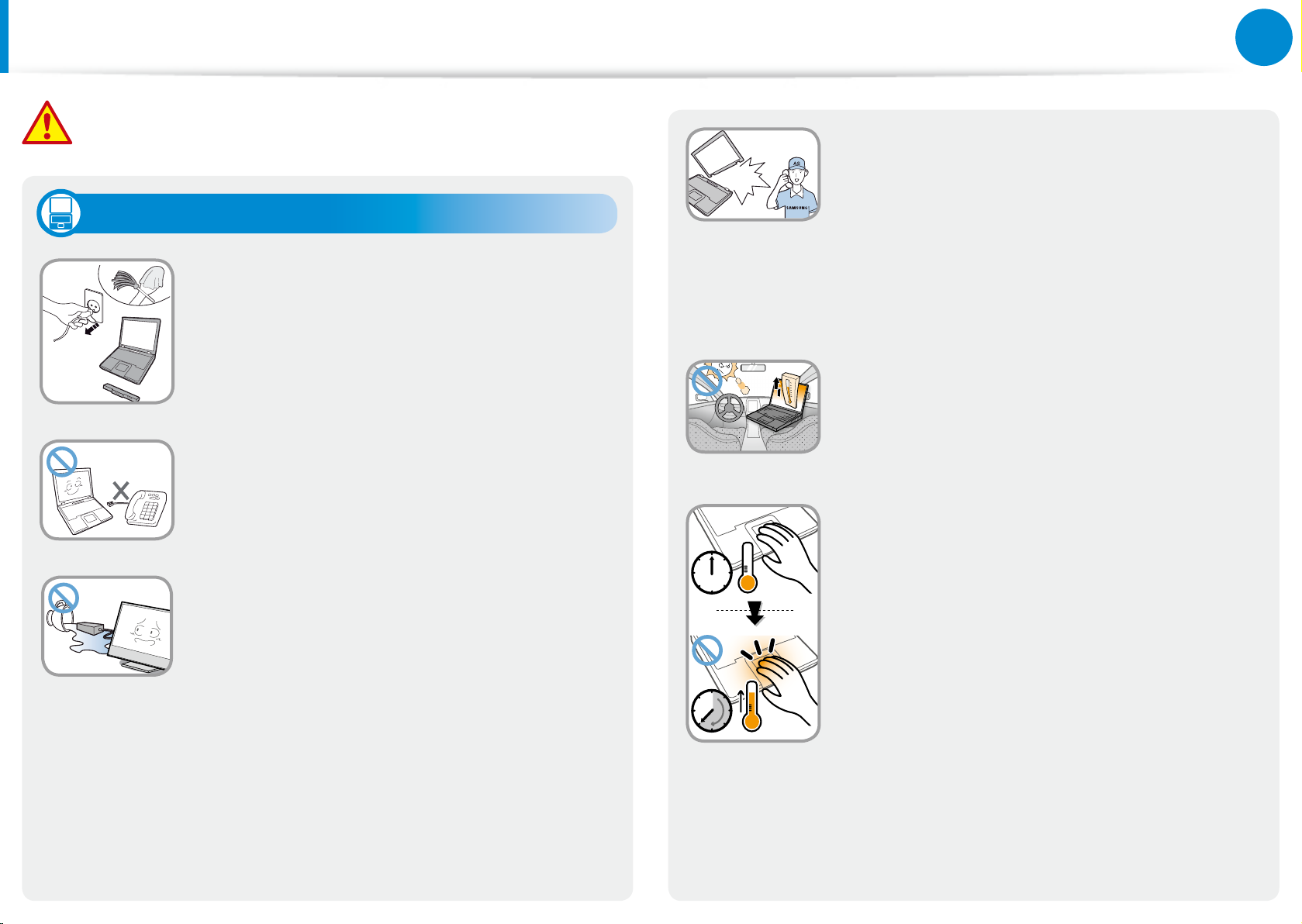
12
1장. 컴퓨터 시작
안전을 위한 주의사항
지시사항을 위반했을 때 심각한 상해가
경 고
사용 관련
발생하거나 사망에 이를 가능성이 있는 경우
컴퓨터를 청소하기 전에는 연결된 모든선을
분리하세요. 외장형(탈착식) 타입의 배터리가
장착된 노트북은 배터리도 분리하세요.
컴퓨터를 떨어뜨리거나 컴퓨터가 파손이 되면,
전원 코드를 뺀 후 서비스센터에 연락하여
안전점검을 받으세요.
외장형(탈착식) 타입의 배터리가 장착된
노트북은 배터리도 분리하세요.
파손된 상태에서 사용할 경우 감전 및 화재의
위험이 있습니다.
감전의 위험 및 고장의 원인이 됩니다.
전용 키폰에 연결된 전화선을 모뎀에 연결하지
마세요.
화재 및 제품 손상의 위험이 있습니다.
컴퓨터 근처에 약품이나 물이 담긴 컵, 용기를
올려놓거나 가까이 두지 마세요.
컴퓨터 내부로 물이 들어가면 화재 또는
감전의 위험이 있습니다.
밀폐된 자동차 안과 같은 곳에서는 직사광선에
노출되지 않도록 주의하세요.
온도 상승으로 인해 제품의 모양이
변형되거나, 화재의 위험이 있습니다.
노트북 표면과 인체 부위가 직접 닿은 상태로
장시간 사용하지 마세요. 제품의 정상 동작 중
제품의 표면 온도가 올라갈 수 있습니다.
지속적인 인체 부위의 접촉으로 인해 피부
손상 또는 화상의 우려가 있습니다.
Page 14
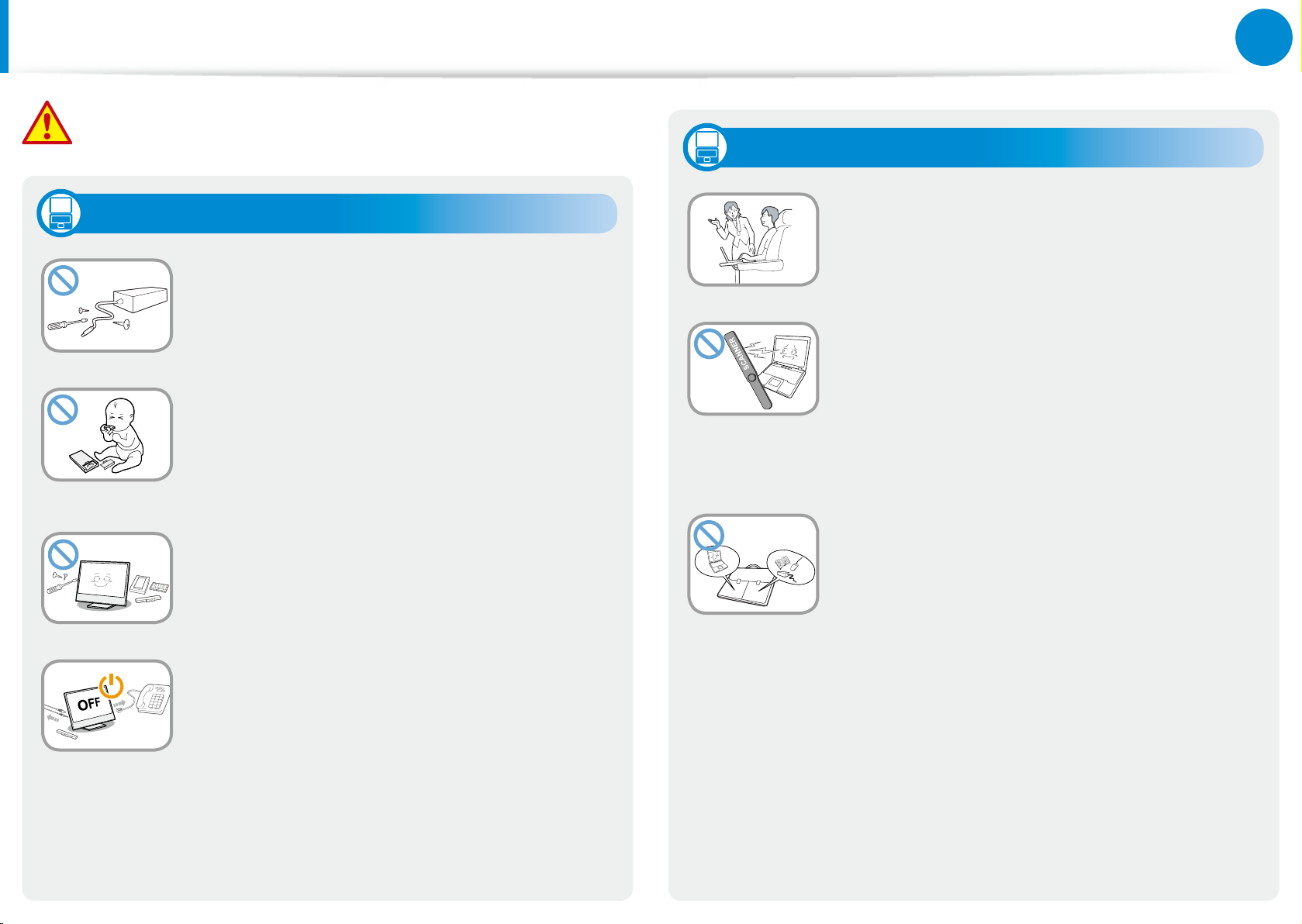
13
1장. 컴퓨터 시작
안전을 위한 주의사항
지시사항을 위반했을 때 심각한 상해가
경 고
발생하거나 사망에 이를 가능성이 있는 경우
보관 및 이동 관련
업그레이드 관련
전원 공급 장치 또는 어댑터는 절대로
분해하지 마세요.
감전의 위험이 있습니다.
RTC 배터리(Real Time Clock)를 분리할 때
어린이가 만지거나 먹지 않도록 주의하세요.
목에 걸려 질식할 위험이 있습니다. 만약
삼켰을 경우에는 즉시 의사와 상담하세요.
지정된 장치(멀티 베이, 배터리, 메모리)만
사용하고 절대로 분해하지 마세요.
제품 고장 및 감전, 화재의 우려가 있습니다.
무선 장치 사용 금지 장소(예: 항공기, 병원 등)
에서 무선 장치(무선 랜, 블루투스 등) 사용은
해당 기관의 지시에 따르세요.
드라이브가 자기영역에 노출되는것을 피하십
시오. 자기장을 이용하는 보안장치는 공항의
보안검색대나 자기판독기를 포함합니다. 컨베
이어 벨트와 같은 수화물을 검색하는 공항 보
안장치는 자기장 대신 X-ray를 사용하므로 드
라이브 손상을 막을 수 있습니다.
노트북을 어댑터, 마우스, 책 등과 함께
가방에 넣어 이동 시에는 노트북이 눌리지
않도록 주의하시기 바랍니다.
무거운 물체에 의해 눌리면 LCD에 흰 점이나
얼룩이 발생될 수 있으므로 주의하세요.
컴퓨터를 분해할 경우에는 먼저 시스템을
종료한 후 연결된 모든 선을 분리하세요.
외장형(탈착식) 타입의 배터리가 장착된
노트북은 배터리도 분리하세요.
감전의 위험이 있습니다.
이럴 때는 노트북을 가방의 다른 칸에
분리하여 넣는 것이 좋습니다.
Page 15
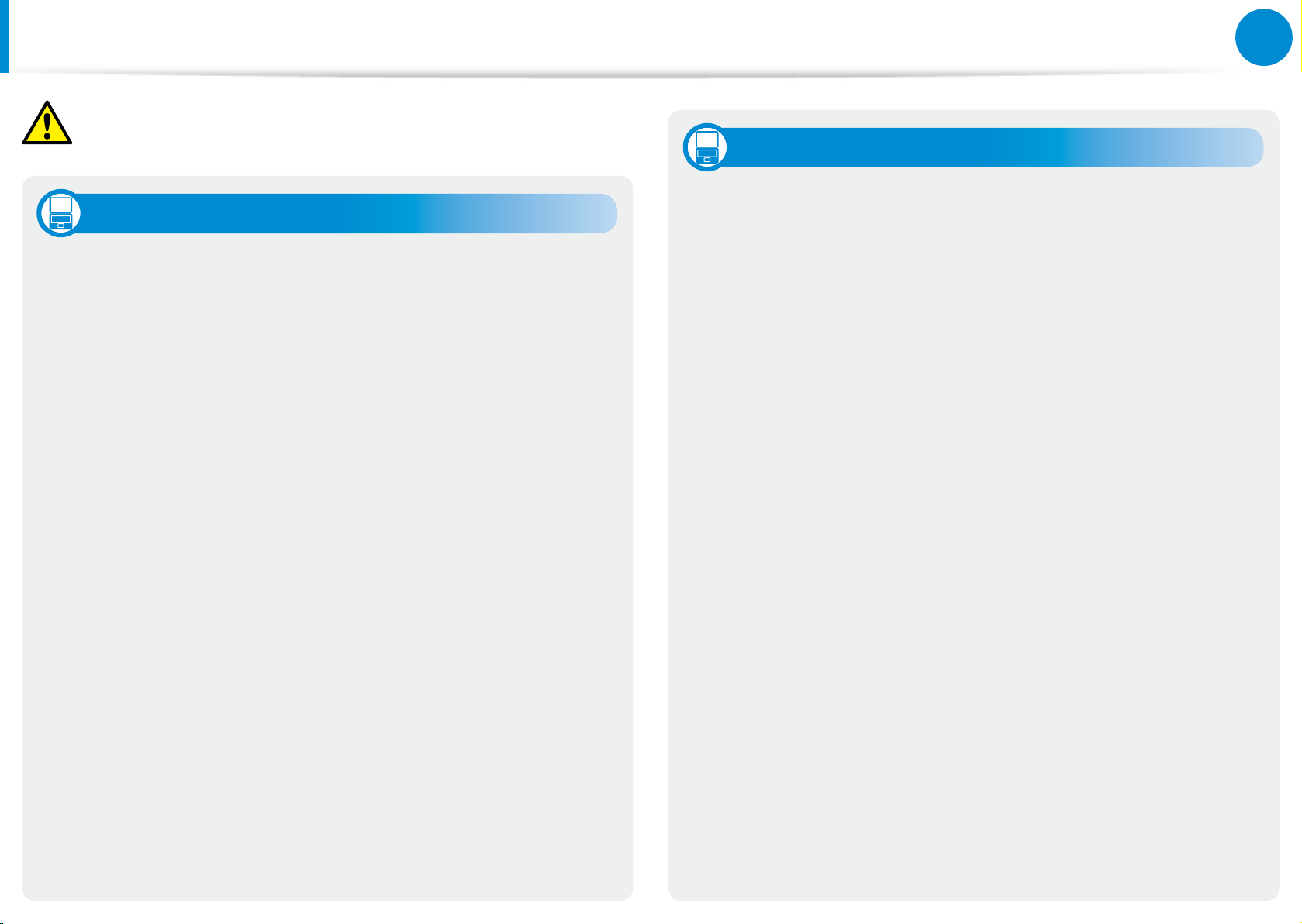
14
1장. 컴퓨터 시작
안전을 위한 주의사항
지시사항을 위반했을 때 경미한 상해나 제품
주 의
손상이 발생할 수 있는 가능성이 있는 경우
배터리 관련
설치 관련
제품의 포트(구멍)나 통풍구 등을 막지 말고, 이물질이 들어가지
않도록 하세요.
컴퓨터 내부 부품의 손상으로 인한 화재 또는 감전의 우려가
있습니다.
컴퓨터를 눕혀서 사용할 경우, 통풍구를 위쪽으로 향하게
하세요.
컴퓨터 내부 온도가 상승하여 컴퓨터가 제대로 동작하지 않거나
정지될 수 있습니다.
제품 위에 무거운 물건을 올려 놓지 마세요.
고장의 위험이 있으며, 올려 놓은 물건이 떨어져서 다치거나,
제품이 손상될 우려가 있습니다.
다 쓴 배터리는 함부로 버리지 마세요.
폭발 또는 화재의 우려가 있습니다.•
배터리 폐기방법은 나라 및 지역에 따라 다를 수 있습니다. •
적절한 방법으로 폐기하세요.
배터리를 분해하지 마세요. 또한 배터리에 강한 충격, 파손을
주지 말고, 침수시키지 마세요.
상해를 입을 수 있으며, 폭발 또는 화재의 위험이 있습니다.
삼성전자에서 승인하고 지정한 배터리로만 교환하세요.
폭발의 우려가 있습니다.
배터리를 보관하거나 별도로 휴대할 경우 자동차 키, 클립과
같은 금속물체의 접촉을 피하세요.
과도한 전류가 흐르게 되어 온도가 급격히 상승하여 배터리가
손상 되거나 화재 또는 화상의 위험이 있습니다.
제품 설치시 제품을 가까운 거리의 콘센트에 연결하세요.
제품 이상 시 전원 코드와 콘센트의 분리가 늦어질 경우, 감전
및 화재의 우려가 있습니다.
배터리는 설명서의 지시사항에 따라 충전하세요.
제품 손상으로 인한 폭발 또는 화재의 우려가 있습니다.
제품 또는 배터리를 가열하거나 높은 온도(예: 찜질방, 여름철
차량 안)에 노출시키지 마십시오.
폭발 및 화재의 우려가 있습니다.
Page 16

15
1장. 컴퓨터 시작
안전을 위한 주의사항
지시사항을 위반했을 때 경미한 상해나 제품
주 의
손상이 발생할 수 있는 가능성이 있는 경우
안테나를 콘센트 등 전기 시설에 접촉하지 마세요.
감전의 우려가 있습니다.
사용 관련
촛불, 담뱃불 등을 제품 위에 올려 놓지 마세요.
화재의 우려가 있습니다.
서비스를 받은 후 서비스 기사에게 제품 동작상태에 대한 안전
점검을 받으세요.
수리 후 안전점검을 받지 않고 제품 동작 시 감전 및 화재의 우
려가 있습니다.
천둥, 번개가 칠 때는 전원 코드 및 통신선을 반드시 분리하고
모뎀과 전화를 사용하지 마세요.
감전 및 화재의 우려가 있습니다.
컴퓨터의 커넥터나 포트 연결구에는 지정된 장치만을 연결하세요.
허가되지 않은 장치 연결로 인한 감전 및 화재의 우려가 있습니다.
노트북 전원이 꺼져 있는지 확인한 후 LCD 패널을 닫으세요.
온도가 올라가서 제품의 모양이 변형될 수 있습니다.
컴퓨터 부품을 다를 때는 부품 구입시 받은 설명서의
지시사항에 따르세요.
제품 손상의 우려가 있습니다.
컴퓨터에서 연기나 이상한 냄새가 날 경우 사용을 중단하고
전원코드를 콘센트에서 분리한 후 즉시 서비스 센터에
연락하세요. 외장형(탈착식) 타입의 배터리가 장착된 노트북은
배터리도 분리하세요.
화재의 우려가 있습니다.
손상되거나 내용이 불법적으로 변경된 CD 등을 사용하지 마세요.
제품 손상 및 상해의 우려가 있습니다.
PC카드 슬롯에 손을 넣지 않도록 주의하세요.
상해 및 감전의 우려가 있습니다.
컴퓨터 청소 시에는 컴퓨터 전용 세척제를 사용하고, 완전히
건조한 후에 사용하세요.
완전히 건조되지 않은 상태에서 사용할 경우 감전 및 화재의
위험이 있습니다.
CD 드라이브(ODD)가 동작 중일 때는 꺼냄 버튼 (Eject Button)
을 누르지 마세요.
데이터를 잃을 수 있으며, 디스크가 갑자기 튀어나와 다칠 수 있습니다.
제품 사용 시 떨어뜨리지 않도록 주의하세요.
상해를 입거나 데이터가 손상될 수 있으므로 주의하세요.
ODD가 동작 중일 때 비상 구멍을 사용하지 마세요. 비상 구멍
이용 시에는 반드시 디스크가 정지 상태일 때 사용하세요.
상해의 우려가 있습니다.
ODD가 동작 중일 때 ODD 앞쪽에 얼굴을 가까이 대지 마세요.
갑자기 튀어나와 상해의 우려가 있습니다.
Page 17
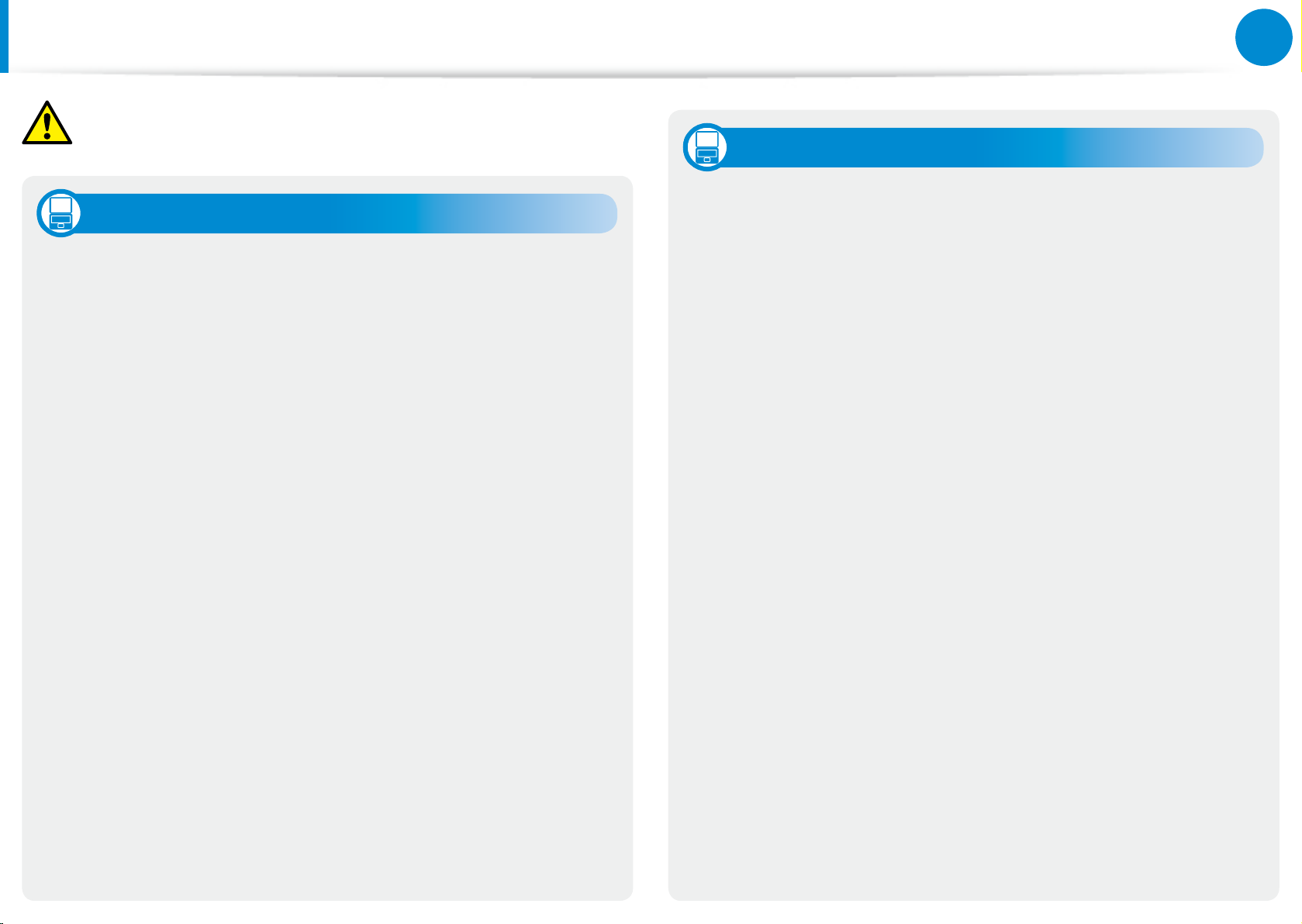
16
1장. 컴퓨터 시작
안전을 위한 주의사항
지시사항을 위반했을 때 경미한 상해나 제품
주 의
손상이 발생할 수 있는 가능성이 있는 경우
보관 및 이동 관련
업그레이드 관련
제품의 장치, 부품 등을 만질 때에는 주의하세요.
장치가 손상되거나 상해를 입을 수 있습니다.
컴퓨터 부품 및 장치를 던지거나 떨어뜨리지 않도록
주의하세요.
부품이나 장치에 상해를 입을 수 있으며, 제품이 고장날 수
있습니다.
분해하고 난 후 컴퓨터 커버를 반드시 닫고 전원을 연결하세요.
분해 부위에 접촉 시 감전의 우려가 있습니다.
삼성전자에서 승인된 제품만을 사용하세요.
화재의 우려가 있으며, 제품이 손상될 수 있습니다.
내부 수리나 점검은 절대로 고객이 직접하지 마세요.
제품 이동 시 먼저 전원을 차단하고 연결된 케이블을 모두
분리한 후 이동하세요.
제품이 손상될 수 있으며, 연결선에 걸려 넘어져 상해를 입을 수
있습니다.
노트북 컴퓨터를 장기간 사용하지 않을 경우에는 배터리를
방전시킨 후에 분리하여 보관하세요.
(외장형(탈착식) 타입의 배터리 경우)
배터리가 최적의 상태로 유지됩니다.
운전 중에 조작하거나 시청하지 마세요.
교통 사고 발생의 위험이 있으므로, 운전에 집중하세요.
감전 및 화재의 우려가 있습니다.
삼성전자 제품이 아닌 주변기기를 컴퓨터에 연결하여 사용할
경우 서비스 센터에 문의 후 사용하세요.
제품 손상의 우려가 있습니다.
Page 18
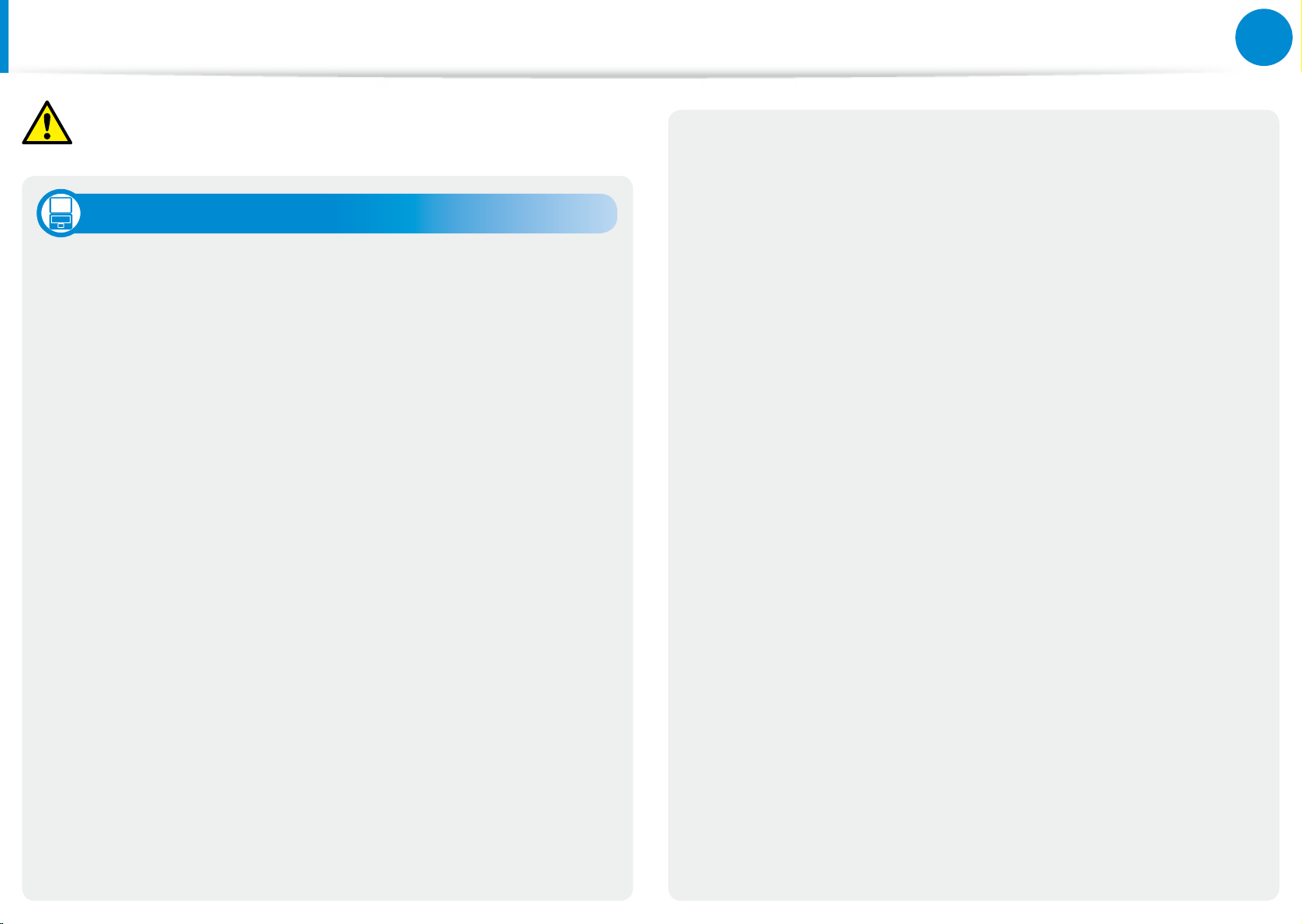
17
1장. 컴퓨터 시작
안전을 위한 주의사항
지시사항을 위반했을 때 경미한 상해나 제품
주 의
데이터 유실에 관한 주의 사항 (HDD 관리)
하드 디스크의 데이터가 손상되지 않도록 취급 시 주의하세요.
하드 디스크는 외부 환경이나 사용 중 충격으로 인하여 •
불량이 발생될 수 있는 민감한 제품이므로 손상되지 않도록
주의하십시오.
전원이 켜진 상태에서 컴퓨터의 본체 이동 및 외부 충격으로 •
데이터가 손상될 수 있으니 주의하십시오.
하드 디스크 내의 데이터가 손상되었을 경우, 사용자의 •
손상이 발생할 수 있는 가능성이 있는 경우
하드 디스크와 데이터가 손상될 수 있는 경우
컴퓨터의 분리나 설치 작업 중 외부 충격이 가해졌을 때 •
손상될 수 있습니다.
하드 디스크 동작 중에 정전 등으로 인하여 컴퓨터가 리셋 •
(재시동)되거나 꺼졌을 때 손상될 수 있습니다.
바이러스 감염 등의 이유로 데이터가 복구할 수 없는 상태가 •
될 수 있습니다.
프로그램 실행 중에 전원을 끄면 손상될 수 있습니다.•
하드 디스크 동작하고 있을 때 본체를 이동하거나 충격을 •
주면 파일이 손상되거나 배드 섹터가 발생할 수 있습니다.
책임이므로 컴퓨터 제조업체에서는 이에 대해 유무상의
어떠한 책임도 지지 않습니다.
하드 디스크 손상으로 인한 피해를 최소화하기 위하여 항상
백업을 받아 놓으세요.
Page 19
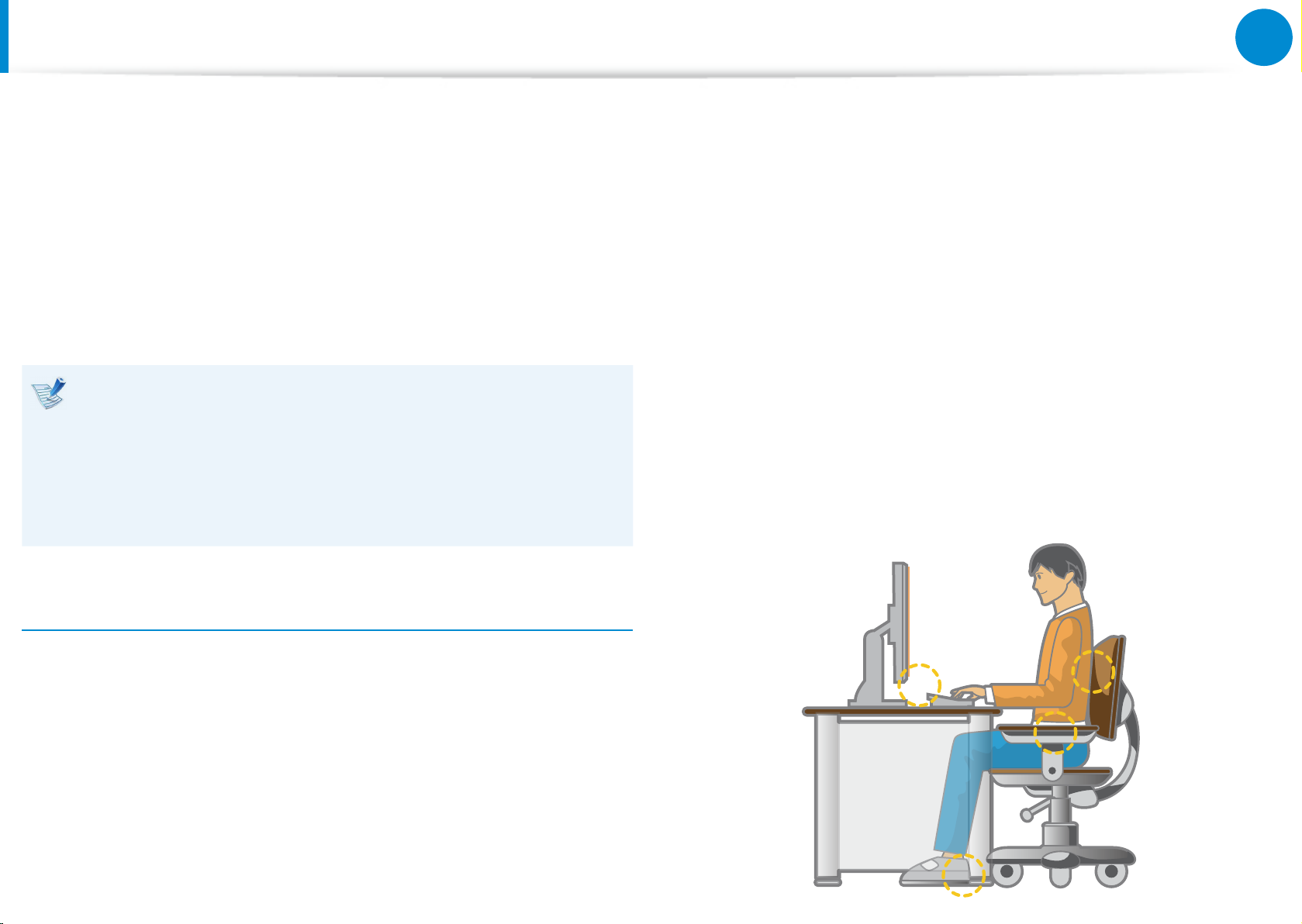
18
1장. 컴퓨터 시작
사용시 올바른 자세
컴퓨터를 사용할 때 사용자가 편안하고 안전하게 작업할 수 있는
것은 매우 중요한 사항입니다.
다음에 안내되는 내용은 인간 공학 원리에 따라 컴퓨터를 사용할
때 올바른 자세에 대한 내용이므로 잘 읽고 숙지한 후 컴퓨터를
사용하시기 바랍니다.
그렇게 하지 않은 경우 일반적으로 반복적인 동작으로 인한 부상
(RSI : Repetitive Strain Injury)이 증가할 수 있으며, 인체에
치명적인 영향을 줄 수 있습니다.
지침서에 나오는 사항은 일반적인 사용자들에게 적용될 •
수 있도록 만들어졌습니다.
만일 사용자가 이 범위에 해당되지 않는다면 그
권고사항을 사용자에게 맞도록 적절히 적용해야 합니다.
본 내용은 삼성 컴퓨터에 공통으로 적용되는 사항이므로 •
일부 그림이 실제 모델과 다를 수 있습니다.
누워서 컴퓨터를 사용하지 마시고 앉은 자세에서 사용하세요.•
컴퓨터를 무릎 위에 놓고 사용하지 마세요. 컴퓨터 온도가 •
올라가면 화상의 우려가 있습니다.
허리를 펴고 작업하세요.•
편안한 등받이가 있는 의자를 사용하세요.•
앉아 있을 때는 다리의 중심을 의자에 두지 말고 발 쪽에 •
두세요.
전화를 받으며 사용할 경우 이어마이크 폰을 사용하세요. •
일반 전화를 어깨에 걸치고 전화를 받으며 컴퓨터 작업을 할
경우 자세가 흐트러집니다.
자주 사용하는 물건 등은 작업 반경(손을 뻗었을 경우 닿는 •
곳)내에 두세요.
앉는 자세
책상과 의자의 높이는 자신의 키에 맞도록 조정하세요.
사용자가 앉아서 키보드에 손을 올려놓아 팔과 손이 90도 각도가
될 정도의 높이가 되도록 하세요.
의자의 높이는 앉았을 경우 발뒤꿈치가 들리지 않도록 •
조정하세요.
팔걸이가 있는 의자를 사용하세요.•
Page 20
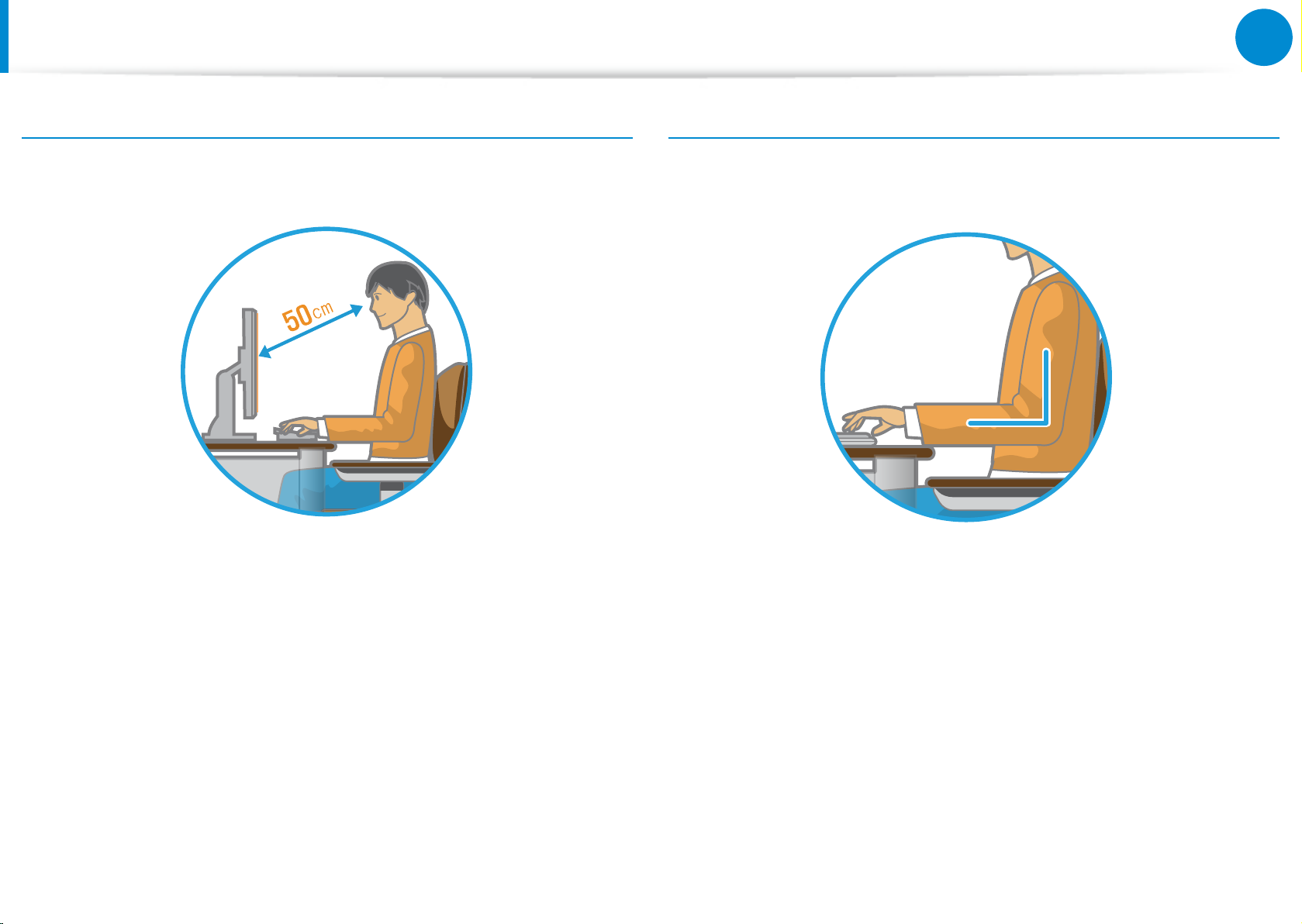
19
1장. 컴퓨터 시작
사용시 올바른 자세
눈의 위치
모니터 및 LCD와 눈의 거리는 최소 50cm 이상 유지하세요.
손의 위치
팔 모양은 그림과 같이 90도가 되도록 하세요.
모니터와 LCD의 윗부분은 눈높이에 맞추거나 혹은 낮게 •
하세요.
모니터와 LCD를 너무 밝게 놓고 사용하지 마세요.•
모니터와 LCD의 화면을 깨끗하게 유지하세요.•
모니터와 LCD를 칼과 같은 날카로운 물건으로 긁지 마세요.•
안경을 쓰는 경우 안경을 깨끗하게 닦은 후 사용하세요.•
종이에 있는 자료를 입력할 때는 자료를 페이퍼 홀더에 •
고정시켜 모니터와 비슷한 눈높이에 놓고 작업하세요.
팔꿈치에서 손까지 일직선이 되도록 하세요.•
키보드에 손바닥을 대고 사용하지 마세요.•
마우스를 너무 힘주어 잡지 마세요.•
키보드 및 터치 패드, 마우스를 너무 무리하게 누르지 마세요.•
노트북을 장시간 사용할 경우 외부 키보드, 마우스 등을 •
연결하여 사용하는 것이 좋습니다.
Page 21
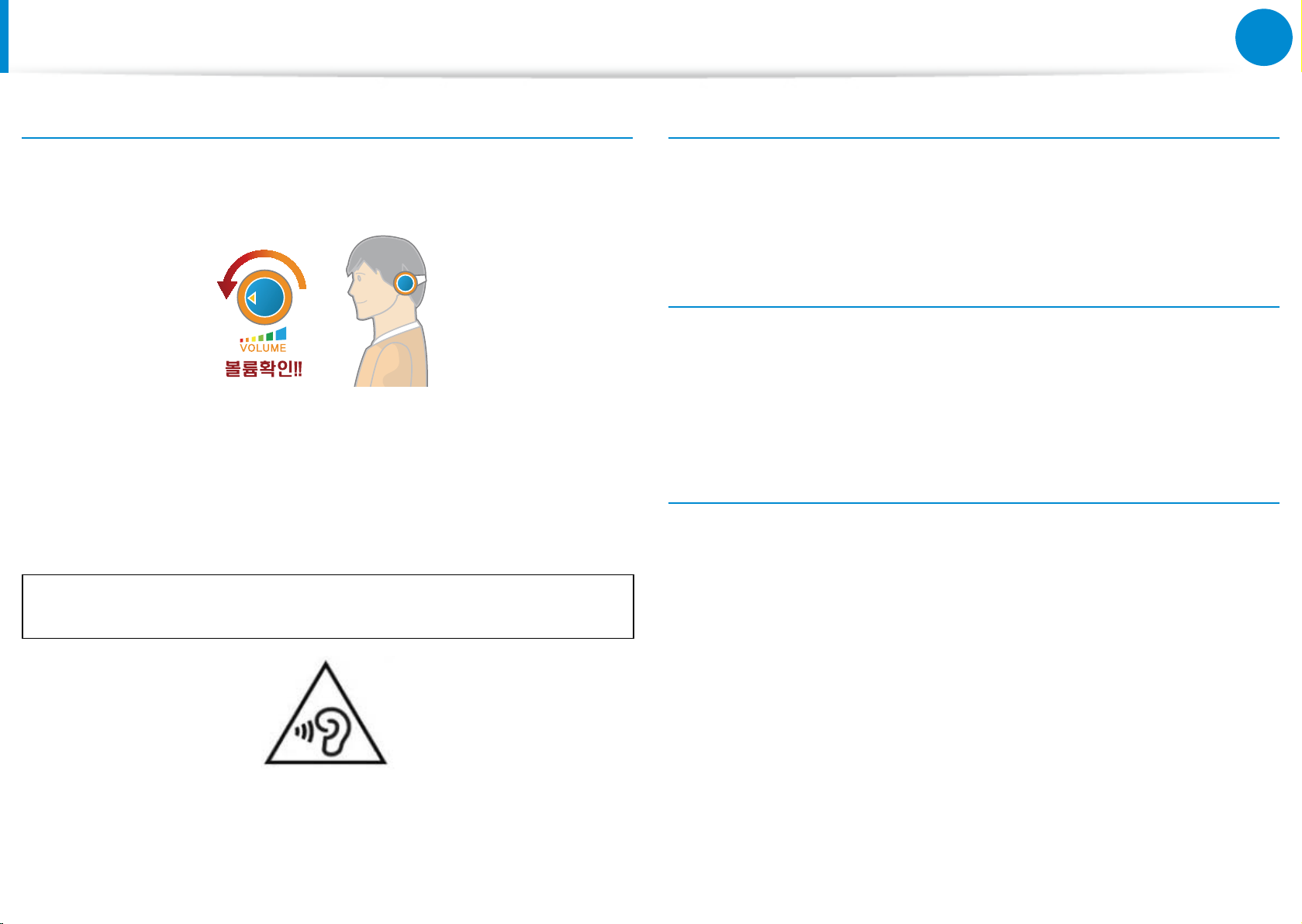
20
1장. 컴퓨터 시작
사용시 올바른 자세
음량 조절 (헤드폰 및 스피커)
음악을 듣기 전에 볼륨을 먼저 확인하세요.
헤드폰을 사용하기 전에 볼륨이 너무 높지 않은지 •
확인하세요.
헤드폰을 장시간 사용하지 않는 것이 좋습니다.•
청력 손상을 방지하기 위해 고음에서 오랜 시간 동안 청취하지
마세요.
사용시간 (휴식시간)
한 시간 이상의 작업을 할 경우 50분 작업 후 약 10분 이상의 •
휴식을 취하세요.
하루에 2시간 이하 사용을 권장합니다.•
조명
너무 어둡지 않은 조건에서 사용하세요. 책을 읽을 수 있는 •
정도의 밝기에서 사용하세요.
간접 조명을 사용하는 것을 권장하며 커튼들을 사용하여 LCD•
의 반사광을 차단하세요.
온도의 조건
온도와 습도가 높은 곳에서 사용하지 마세요.•
온도와 습도는 사용설명서에서 명시한 적정 환경 내에서 •
사용하세요.
Page 22
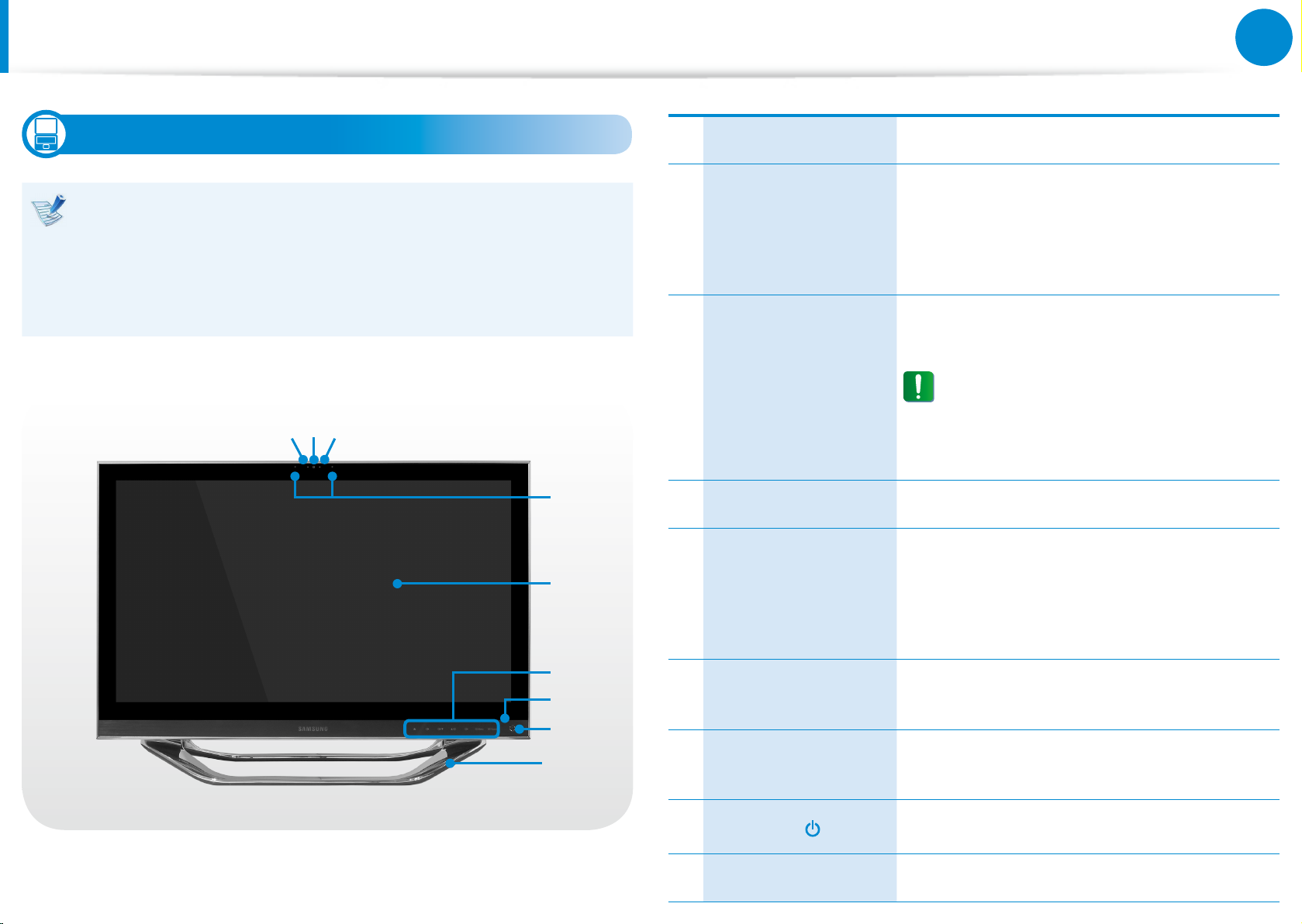
21
1장. 컴퓨터 시작
각 부분의 명칭
앞면
본 사용설명서에는 시리즈별 대표 모델의 사진이 •
포함되어 있습니다. 모델에 따라 컴퓨터의 외관과 색상은
다르게 제공될 수 있습니다.
선택 사양• 항목은 제조사 정책에 따라, 파생 모델별로
제공되지 않거나 변경될 수 있습니다.
1 2 3
4
5
카메라 동작 표시등 카메라 동작 상태를 표시합니다.
1
정지 영상 및 동영상을 찍을 수 있는
렌즈입니다.
카메라 렌즈
2
시작 화면의 카메라 앱으로 사진이나
동영상을 촬영할 수 있습니다.
리모컨 버튼을 누르면 리모컨 수신부에서
입력을 받아 동작합니다.
리모컨 수신부
3
(선택 사양)
마이크 내장 마이크입니다.
4
LCD 또는 터치
리모컨 사용 시, 수신부가 가려지지
않도록 주의하세요.
수신부가 가려지면 리모컨이
동작하지 않습니다.
컴퓨터의 작업 내용을 표시하는
화면입니다.
5
스크린 (선택 사양)
터치 스크린이 지원되는 모델에서는 터치
6
7
8
9
스크린으로 동작합니다. (선택 사양)
터치 버튼
손으로 살짝 눌러서 기능을 설정할 수
6
(해당 모델에 한함)
하드 디스크/ODD
있습니다.
하드 디스크/ODD가 동작 중일 때 불빛이
7
동작 표시등
8
전원 버튼
받침대 받침대입니다.
9
나타납니다.
컴퓨터를 켜고 끄는 버튼입니다.
Page 23
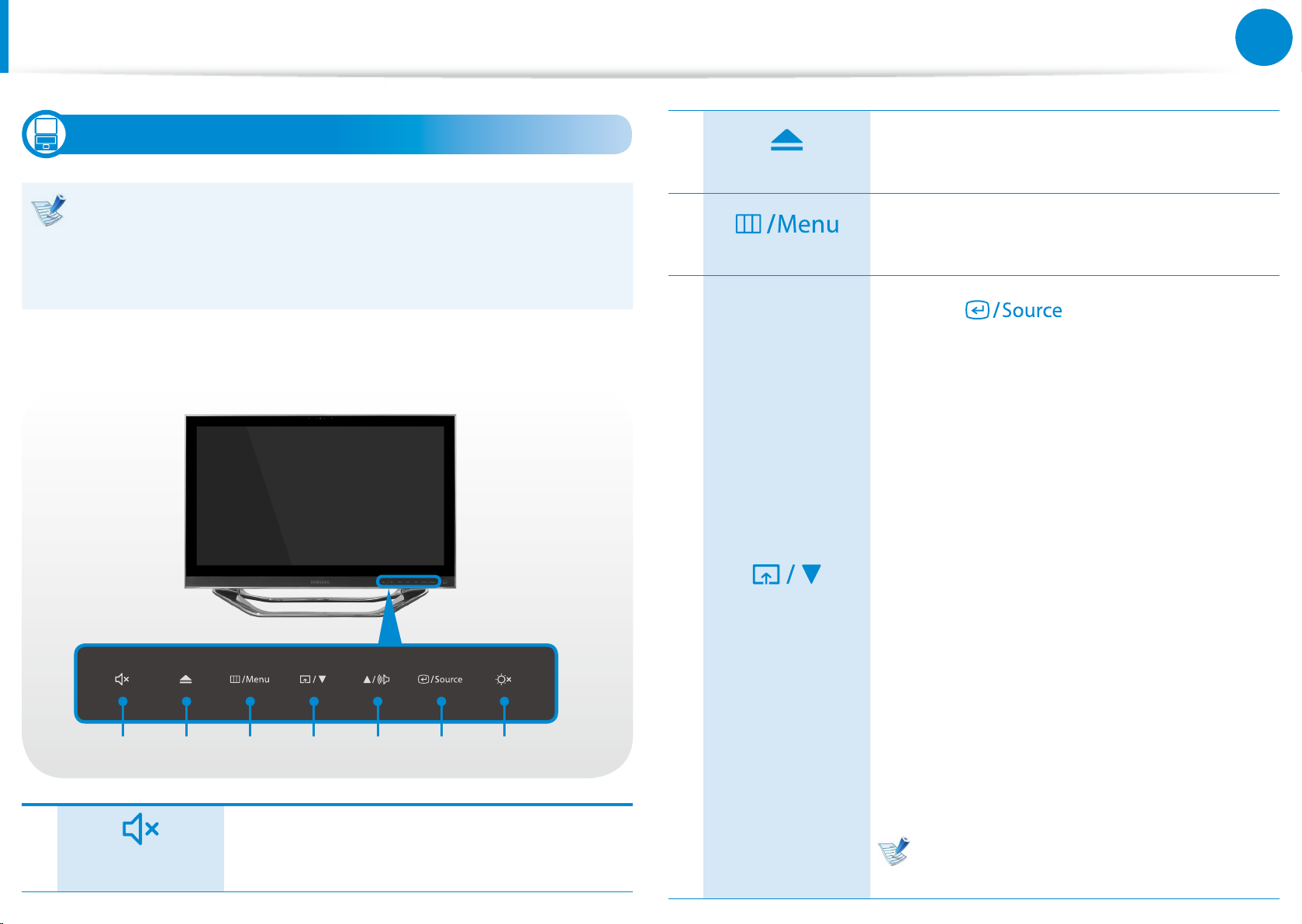
22
1장. 컴퓨터 시작
각 부분의 명칭
터치 버튼 (해당 모델에 한함)
모델 사양에 따라 터치 버튼은 제공되지 않을 수 •
2
CD 꺼냄
CD 드라이브 안에 있는 미디어를 꺼냅니다.
있습니다.
메뉴, 화면 조정, 소리 조절• 버튼은 모니터 모드에서만
동작합니다.
손가락으로 누르면 터치 버튼이 동작합니다.
3
4
메뉴
화면 조정
화면 설정 메뉴를 실행하거나 종료합니다.
사용자가 버튼을 눌러 선택해 둔
모드의 메뉴가 지원됩니다.
MagicBright, MagicAngle, MagicEco, 화면
크기 메뉴가 지원됩니다.
MagicBright• : 영화나 게임에 알맞는
최적의 화면을 선택할 수 있습니다.
사용자 조정, 표준 화면, 게임, 영화,
동영상 명암 조정 화면모드가 지원됩니다.
MagicAngle• : 사용자의 시각 각도에 맞춰
최적화질을 설정할 수 있습니다.
사용자가 정면이 아닌 위/아래/옆의
위치에서 화면을 볼 경우 각 위치에
적합한 모드를 설정하면 정면에서 볼
1
1 2 3 4 5 6 7
소리를 끄고 켭니다.
조용히
때와 유사한 화면으로 볼 수 있습니다.
MagicEco• : 디스플레이 패널의 전류를
낮춰 저전력 모드를 제공하는 기능입니다.
화면 크기• : 다양한 화면 크기 모드를
지원합니다.
화면에 나타나는 용어는 실제와 다를 수
있습니다.
Page 24

23
1장. 컴퓨터 시작
각 부분의 명칭
5
소리 조절
6
모드 선택
7
LCD 켜짐/꺼짐
소리 조절 메뉴를 실행합니다.
소리 조절 메뉴가 실행중인 상태에서
을 누르면 소리가 증가하고 을 누르면
소리가 감소합니다.
PC 모드 또는 모니터 모드를 전환합니다.
PC 모드: 본 제품의 화면이 출력되는 모드
모니터 모드: 본 제품을 모니터로 활용할 때
사용하는 모드
Source 는 시스템이 사용중일때 PC
모드/모니터 모드의 전환에 사용됩니다.
LCD를 켜고 끕니다.
모니터 모드가 지원되는 사양의 경우, LCD와
스피커를 동시에 켜고 끕니다.
시스템이 최대절전모드나 종료되었을
때, 모니터 모드로 사용하려면 LCD
켜짐/꺼짐 버튼을 누릅니다.
터치 버튼 사용 시 주의 사항
터치 버튼은 컴퓨터가 켜진 상태에서만 사용할 수 있습니다.•
터치 버튼 사용 시에는 깨끗하고 물기가 없는 손으로 •
사용하시기 바랍니다.
습기가 많은 환경에서는 손이나 터치 버튼 표면의 물기를
제거한 후 사용하십시오.
터치 버튼은 세게 누르지 않아도 정상적으로 동작하므로, •
너무 세게 누르지 마십시오.
심한 충격을 줄 경우 터치 버튼의 센서가 손상될 수 있으므로
주의 하십시오.
스타일러스 펜이나 볼펜 등의 뾰족한 물건으로 누르지 •
마십시오. 날카로운 물체를 사용하면 터치 버튼이 손상될 수
있습니다.
터치 버튼을 누를 때는 다른 기능의 터치 버튼에 닿지 않도록 •
주의하면서 손가락 끝부분으로 원하는 기능의 터치 버튼을
정확하게 눌러 주세요.
장갑을 착용하거나 비닐, 보호대 등이 덮여 있는 상태에서는 •
터치 버튼이 정상적으로 동작하지 않을 수 있습니다.
금속 물질과 같은 전도성 물질이 닿았을 경우 오동작할 수 •
있으므로 터치 버튼 표면에 닿지 않도록 주의하세요.
Page 25
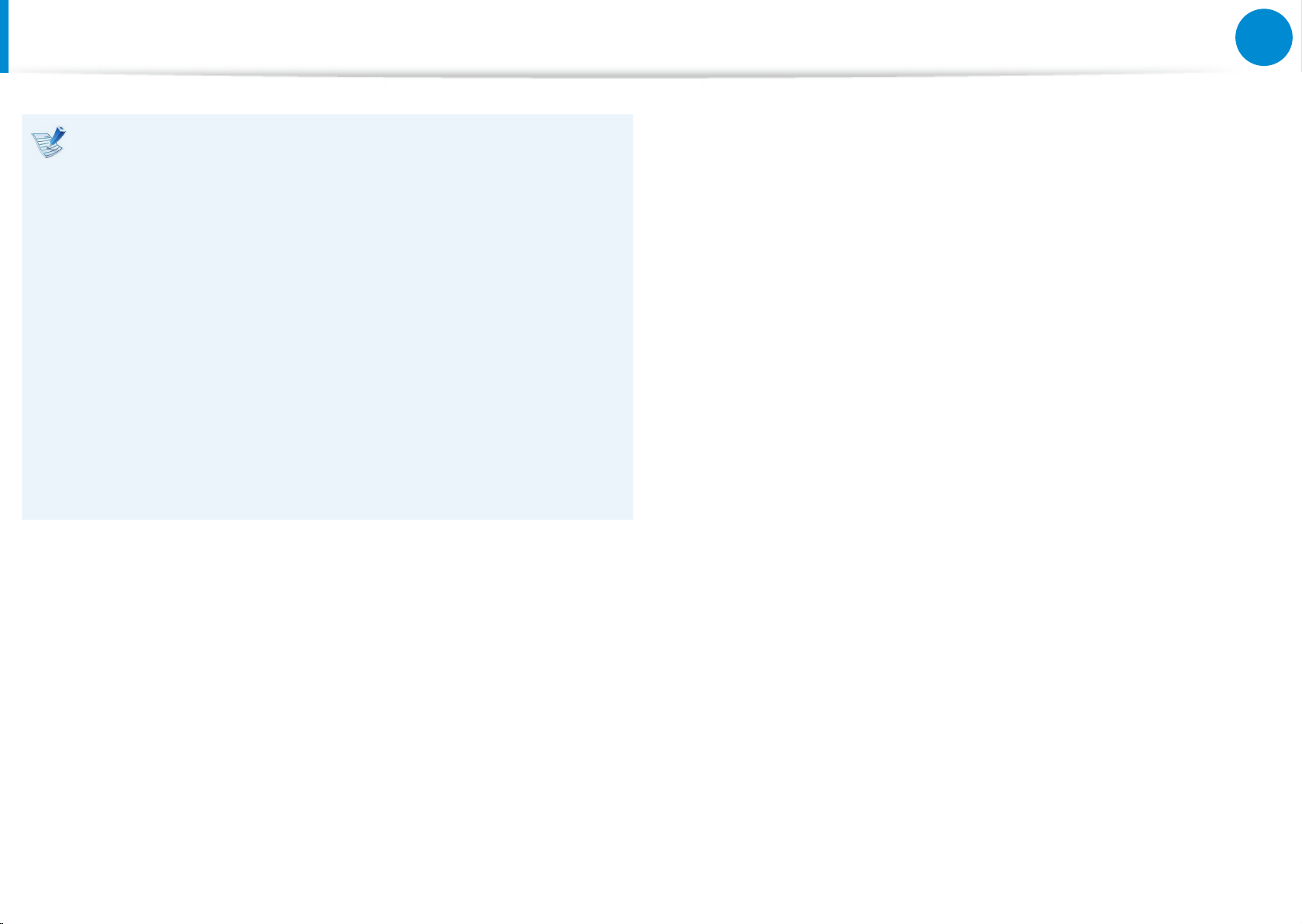
24
1장. 컴퓨터 시작
각 부분의 명칭
터치 버튼이 동작 안될 때
터치 버튼은 Easy Settings가 설치되어 있어야 동작합니다.
터치 버튼이 동작 안될 때는 아래 사항을 확인하세요.
1 작업표시줄에서 마우스 오른쪽 버튼 클릭 > 작업관리자
시작 선택 > 프로세스 탭에서 sSettings.exe가 실행
중이어야 합니다.
2 작업관리자 > 프로세스 탭에서 sSettings.exe가 보이지
않으면, C:\ProgramFiles\Samsung\
Easy Settings\sSettings.exe를 실행하세요.
3 위 경로에 sSettings.exe가 없는 경우에는 삼성 복원
솔루션(제공되는 모델에 한함) > 시스템 소프트웨어에서
Easy Settings를 재설치 하시기 바랍니다.
Page 26
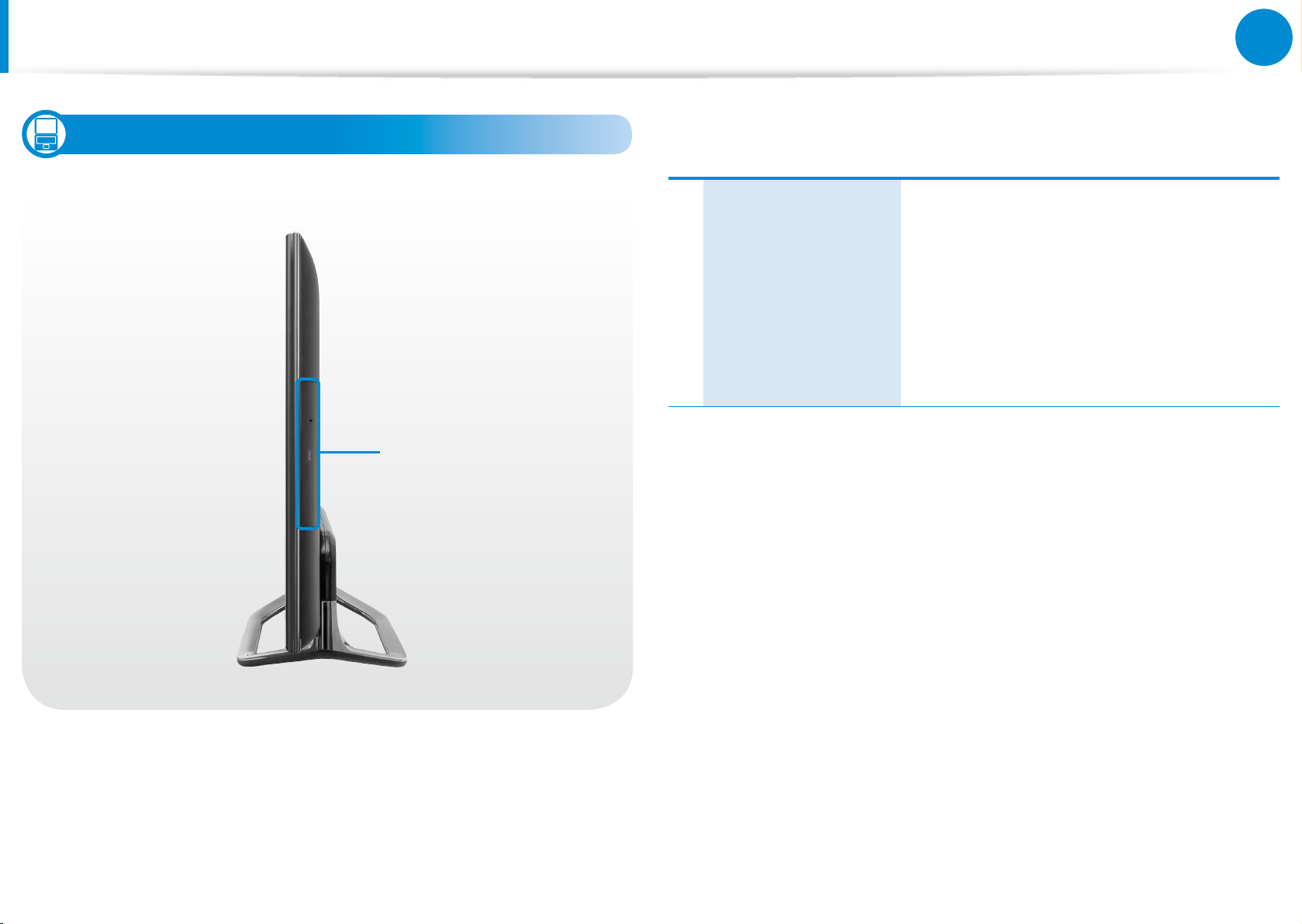
25
1장. 컴퓨터 시작
각 부분의 명칭
오른쪽면
CD 또는 DVD를 재생하는
드라이브입니다.
1
CD 드라이브 (ODD)
1
(선택 사양)
선택 사양으로, 각 모델의 사양에 따라
종류가 다릅니다.
Blu-Ray는 지원되는 ODD 사양에서만
재생 가능하고, Power DVD
프로그램으로 재생할 수 있습니다.
Page 27
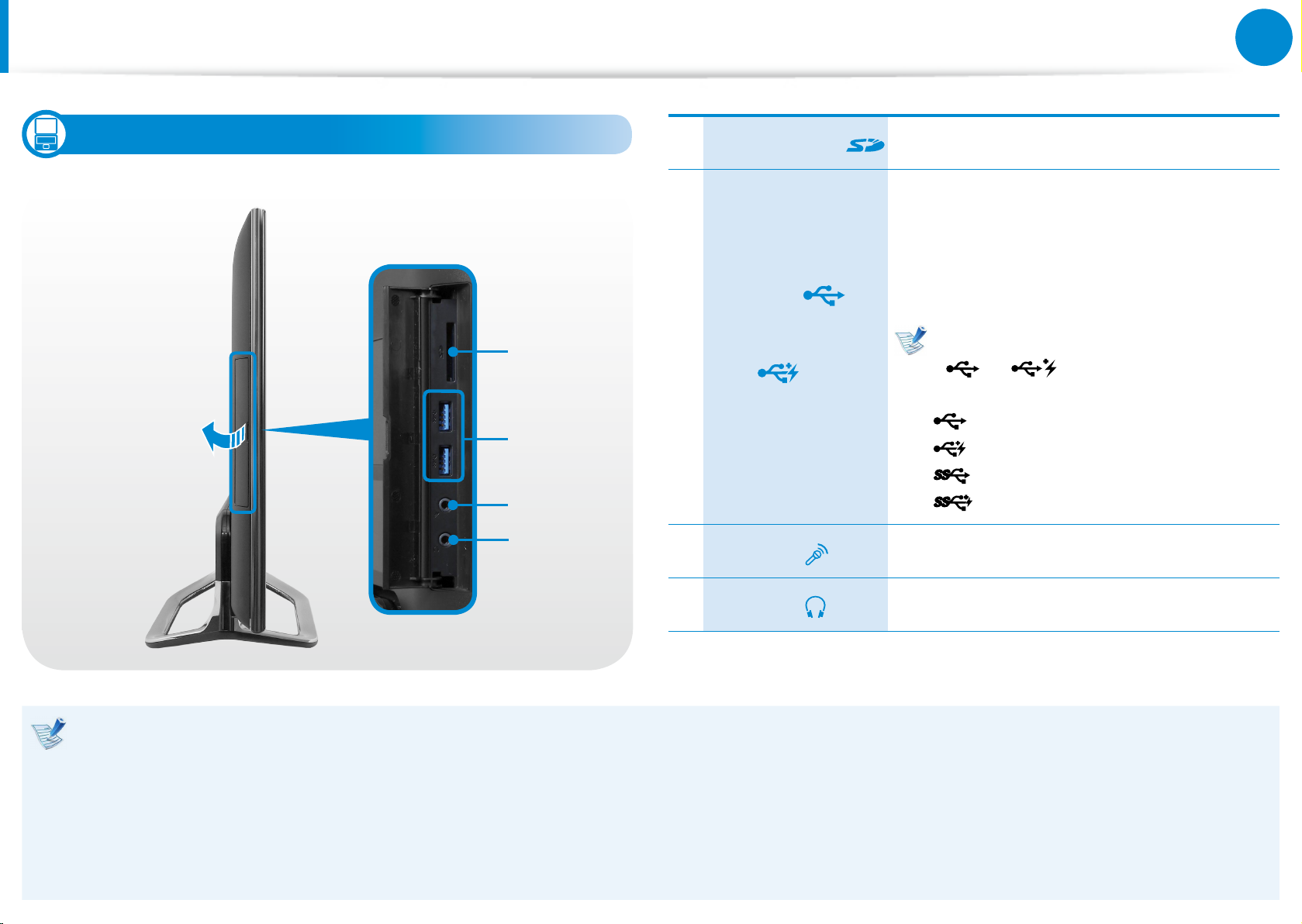
26
1장. 컴퓨터 시작
각 부분의 명칭
왼쪽면
1
1
2
3
4
1
멀티카드 슬롯
USB 포트
또는
2
Chargeable USB
포트
(선택 사양)
3
마이크 잭
멀티카드를 인식하는 슬롯입니다.
USB 장치를 연결하는 USB 포트 또는
충전용(Chargeable) USB 포트가
제공됩니다.
Chargeable USB 포트에서는 USB 장치
사용과 충전을 할 수 있습니다.
제품 포트에 새겨진 그림이나 색상
( or ) 으로 포트를 구분할
수 있습니다.
USB 2.0 포트: 검정색
Chargeable USB 2.0 포트: 검정색
USB 3.0 포트: 파란색
Chargeable USB 3.0 포트: 파란색
마이크를 연결하는 잭입니다.
충전용 USB 포트(Chargeable)란?
USB 장치 사용과 충전 기능을 지원합니다.•
USB 충전 기능은 전원이 켜진 상태, 꺼진 상태에서 모두 •
지원합니다.
Chargeable USB 포트로 충전시 일반 충전보다 시간이 오래 •
걸릴 수 있습니다.
4
헤드폰 잭
배터리 상태에서 충전 기능 사용 시, 배터리 수명이 •
줄어듭니다.
컴퓨터에서는 USB 장치의 충전 상태를 알 수 없습니다.•
일부 USB 디바이스의 경우에는 지원되지 않을 수 있습니다.•
USB 충전 기능• 은 Easy settings > 전원 관리 > USB 충전에서
ON/OFF 설정을 할 수 있습니다. (선택 사양)
헤드폰을 연결하는 잭입니다.
Page 28

27
1장. 컴퓨터 시작
각 부분의 명칭
뒷면
1
2
메모리 커버
2
스피커 소리를 출력하는 장치입니다.
3
잠금장치 홀
4
TV 안테나 입력 포트
5
(선택 사양)
전원 입력 잭
6
유선랜 포트
7
커버 내부에는 메인 메모리가 장착되어
있습니다.
잠금장치 홀에 잠금장치를 연결하여 고정
시킬 수 있습니다.
TV 안테나 선을 연결하여 TV를 시청할 수
있습니다.
TV 수신 카드가 제공되는 모델에
한합니다. 국가에 따라 제공되는
포트의 모양이 달라집니다.
컴퓨터에 전원을 공급하는 AC 어댑터를
연결하는 잭입니다.
모델에 따라 모양과 크기가 다를 수
있습니다.
유선랜으로 인터넷에 연결할 때 유선랜
케이블을 연결하는 포트입니다.
3 4 5 6 7 8 9 10 11 3
컴퓨터에 발생되는 열을 외부로 내보내는
곳입니다.
통풍구
1
통풍구가 막히면 컴퓨터가 과열되어
위험할 수 있으므로 막히지 않도록
주의하세요.
디지털 영상/음성
출력 포트
8
(HDMI-OUT)
USB 2.0 포트
9
디지털 영상/음성
입력 포트 (HDMI-IN)
10
(선택 사양)
DP (Display Port)
11
포트 (선택 사양)
HDMI 케이블을 연결하는 포트입니다. TV
와 연결해서 TV로 디지털 영상/음성을
출력할 수 있습니다.
USB 장치를 연결하는 포트입니다.
HDMI 케이블을 연결하는 포트입니다.
HDMI 출력 단자가 있는 장치와 연결하여
디지털 영상/음성을 입력받아서 본
제품을 모니터처럼 사용 할 수 있습니다.
DP 케이블을 연결하는 포트입니다.
Page 29

28
1장. 컴퓨터 시작
컴퓨터 켜고 끄기
컴퓨터 켜기
AC 어댑터를 연결합니다.
1
5
2
전원 케이블
전원 버튼을 눌러 컴퓨터를 켭니다.
AC 어댑터
1
2
전원이 켜지면 전원 동작 표시등이 켜집니다.
Windows 등록 안내
컴퓨터를 처음 켜면 Windows 등록 화면이 나타납니다.
화면에 따라 등록을 진행하면 컴퓨터를 사용할 수 있습니다.
컴퓨터를 켰는데 화면이 나오지 않으면 (해당 모델에 한함)
터치 버튼 • 를 눌러 LCD를 켜세요.
화면에 “HDMI”라고 표시되면 • 터치 버튼 를
눌러 LCD를 PC 모드로 전환하세요.
전원 입력 잭
Page 30

29
1장. 컴퓨터 시작
컴퓨터 켜고 끄기
컴퓨터 끄기
컴퓨터의 운영체제에 따라 종료 방법이 다르므로 구입한 •
운영체제에 맞게 컴퓨터를 종료하시기 바랍니다.
시스템 종료• 를 클릭하기 전 진행 중이던 작업을 모두
저장하시기 바랍니다.
Easy Settings• 가 설치 된 경우에는 시스템 종료 위치가
다를 수 있습니다.
z
시작 > x 시스템 종료 를 클릭하면 컴퓨터가
종료됩니다.
z x
시스템 오류로 인하여 컴퓨터가 종료되지 않을 때에는,
전원버튼을 4초 이상 눌러 강제 종료하세요.
전원 버튼을 눌러 강제 종료한 경우, 컴퓨터를 켰을 때,
시스템 검사 프로그램이 실행될 수 있습니다.
Page 31

2장. 컴퓨터 사용
유선 키보드/마우스 사용하기 (선택 사양) 31
무선 키보드/마우스 사용하기 (선택 사양) 33
CD 드라이브 (ODD, 선택 사양) 39
멀티 카드 슬롯 (선택 사양) 41
LCD를 모니터로 사용하기 (선택 사양) 44
외부 디지털 장치 연결 45
소리 조절 46
유선 네트워크 48
무선 네트워크 (선택 사양) 51
Page 32

유선 키보드/마우스 사용하기
(선택 사양)
키보드는 모델에 따라 모양이나 색상이 다르게 제공될 수 있습니다.
2장. 컴퓨터 사용
31
31
기능키
프로그램의 여러 기능을 실행합니다.
프로그램에 따라 다르게 사용됩니다.
부가키
커서를 페이지의 위 아래로 또는
행의 처음과 마지막으로 이동하거나
글자를 삭제 / 삽입 / 수정합니다.
표시등
Num Lock, Caps Lock, Scroll Lock 키가
설정되어 있음을 표시합니다.
Windows 키
Windows의 시작 메뉴가
나타납니다.
방향 키
커서를 상 / 하 / 좌 /
우로 이동합니다.
숫자 키
Num Lock키를 누르면 Num Lock 표시등이
켜지며 숫자 키를 사용할 수 있습니다.
Page 33

32
2장. 컴퓨터 사용
유선 키보드/마우스 사용하기
(선택 사양)
마우스는 화면에 나타나는 커서와 포인터를 이동하거나
조정하는 장치입니다.
마우스는 모델에 따라 모양이나 색상이 다르게 제공될 수
있습니다.
휠 버튼
상하로 이동
왼쪽 버튼
선택 및 실행
오른쪽 버튼
프로그램 단축
메뉴 표시
클릭(누름) 기능
마우스의 왼쪽 버튼을 짧게 한 번 누르세요.
마우스를 클릭하면 해당 프로그램을 선택합니다.
더블 클릭(두번 누름) 기능
마우스의 왼쪽 버튼을 빠르게 두 번 누르세요.
해당 프로그램을 실행합니다.
오른쪽 버튼 클릭(누름) 기능
마우스의 오른쪽 버튼을 한 번 누르면 프로그램의 단축 메뉴가
나타납니다.
마우스를 움직이면 화면에 나타난 포인터가 같은 방향으로
움직입니다.
드래그(끌기) 기능
드래그는 항목을 클릭한 상태에서 다른 장소로 움직이는 것을
말합니다.
드래그할 부분을 마우스의 왼쪽 버튼으로 누른 상태에서 원하는
위치로 끌어 이동시킵니다.
스크롤 기능
휠 버튼을 상하로 움직이면 화면이 상하로 움직입니다.
Page 34

33
33
2장. 컴퓨터 사용
무선 키보드/마우스 사용하기
(선택 사양)
무선 키보드, 마우스는 선택 사양으로 모델에 따라 모양이나
색상이 다르게 제공될 수 있습니다.
무선 수신기 장착하기
무선 키보드, 무선 마우스 밑면의 배터리 커버를 열고
1
배터리를 극성(+, -)에 맞추어 끼워 주세요.
예) 무선 마우스
연결(CONNECT) 버튼
배터리 커버
무선 수신기를 컴퓨터 뒷면의 USB 2.0 포트에 연결하세요.
2
마우스 밑면의 전원 스위치를 ON으로 변경하세요.
3
예) 무선 마우스
전원 스위치
마우스를 사용하지 않을 경우 OFF 상태로
두면 배터리를 절약할 수 있습니다.
무선 수신기
별도의 설정 없이 무선 키보드와 마우스를 사용할 수
4
있습니다.
무선 키보드와 무선 마우스는 무선 수신기와 5m 이내 •
거리에서 사용할 수 있습니다.
무선 키보드와 무선 마우스의 수신 거리는 주변 환경에 •
영향을 받을 수 있으며, 특히 무선랜 AP 등 무선간섭이
있는 경우 수신거리가 짧아질 수 있습니다.
Page 35

34
2장. 컴퓨터 사용
무선 키보드/마우스 사용하기
(선택 사양)
zz
무선 키보드
키보드 가운데 부분에 있는 배터리 커버의 아래쪽에 손을
1
대고 위로 밀어 엽니다.
x
z
건전지를 끼운후에 배터리 커버를 닫습니다.
2
x
반드시 배터리 극성 ( + / - )을 확인하기시 바랍니다.•
제공된 건전지(AAA Battery)는 충전하여 사용하지 마세요.•
z
Page 36

35
35
2장. 컴퓨터 사용
무선 키보드/마우스 사용하기
(선택 사양)
배터리 교체 표시등
Window8에서만
지원되는 기능입니다.
Windows 키
Windows의 시작 메뉴가 나타납니다.
표시등배터리 교체 시기를 알려줍니다.
표시등이 깜빡일 경우 배터리를 교체하세요.
방향 키
커서를 상/하/좌/우로 이동합니다.
연결(CONNECT) 버튼
배터리 커버
Page 37

36
2장. 컴퓨터 사용
무선 키보드/마우스 사용하기
(선택 사양)
무선 마우스
왼쪽 버튼
선택 및 실행
휠 버튼
상하로 이동
오른쪽 버튼
프로그램 단축 메뉴 표시
클릭(누름) 기능
마우스의 왼쪽 버튼을 짧게 한 번 누르세요.
마우스를 클릭하면 해당 프로그램을 선택합니다.
더블 클릭(두번 누름) 기능
마우스의 왼쪽 버튼을 빠르게 두 번 누르세요.
해당 프로그램을 실행합니다.
오른쪽 버튼 클릭(누름) 기능
마우스의 오른쪽 버튼을 한 번 누르면 프로그램의 단축 메뉴가
나타납니다.
마우스를 움직이면 화면에 나타난 포인터가 같은 방향으로
움직입니다.
드래그(끌기) 기능
드래그는 항목을 클릭한 상태에서 다른 장소로 움직이는 것을
말합니다.
드래그할 부분을 마우스의 왼쪽 버튼으로 누른 상태에서 원하는
위치로 끌어 이동시킵니다.
스크롤 기능
휠 버튼을 상하로 움직이면 화면이 상하로 움직입니다.
Page 38

37
37
2장. 컴퓨터 사용
무선 키보드/마우스 사용하기
무선 키보드가 동작하지 않을 때
▶ 배터리를 확인합니다.
키보드의 경우 앞면 오른쪽 상단의 배터리 교체 표시등
에 불이 깜빡이는지 확인하세요.
(선택 사양)
무선 수신기를 꽂은 후 30초 이내에 무선 수신기 근처에서
2
연결(CONNECT) 버튼을 1초 정도 누른 뒤 뗍니다.
표시등에 불이 깜빡이고 있으면 배터리를 교체해야 합니다.
▶ 무선 수신기 상태를 확인합니다.
무선 수신기를 본체에서 뺐다가 다시 꽂습니다.
1
연결(CONNECT) 버튼
정상 동작하는지 확인합니다.
3
Page 39

38
2장. 컴퓨터 사용
무선 키보드/마우스 사용하기
무선 마우스가 동작하지 않을 때
▶ 마우스 밑면의 전원 스위치가 OFF로 되어 있으면 마우스가
동작하지 않습니다. ON으로 변경하세요.
▶ 배터리를 확인합니다.
▶ 무선 수신기 상태를 확인합니다.
(선택 사양)
무선 수신기를 본체에서 뺐다가 다시 꽂습니다.
2
마우스 밑면의 전원 스위치를 OFF 합니다.
1
연결(CONNECT)
버튼
전원 스위치
마우스 밑면 전원 스위치를 ON으로 변경합니다.
3
무선 수신기를 꽂은 후 30초 이내에 무선 수신기 근처에서
4
연결(CONNECT) 버튼을 1초 정도 누른 뒤 뗍니다.
정상 동작하는지 확인합니다.
5
Page 40

39
39
2장. 컴퓨터 사용
CD
드라이브
(
ODD
, 선택 사양)
CD 드라이브(ODD)는 선택사양으로 모델에 따라 다르게
제공됩니다. 자세한 규격은 제품 카탈로그를 참고하세요.
금이 간 CD나 흠집이 있는 CD를 넣어 사용하지 마세요.•
CD 드라이브(ODD)가 고속으로 동작 시 CD가 파손되어
드라이브가 손상될 수 있습니다.
CD나 DVD 타이틀을 닦을 때는 부드러운 천으로 중앙에서 •
바깥쪽으로 닦아내세요.
CD의 연주면(밑면)을 손으로 잡지마세요.•
연주면에 이물질이 묻으면 CD가 정상적으로 동작하지
않으므로 CD 중간의 홈과 가장자리를 잡으세요.
원형 타입이 아닌 CD는 권장하지 않습니다.•
모든 CD 드라이브는 사용하는 미디어의 상태 및 미디어
제조사의 제작 방식에 따라 읽고 쓰는 속도가 달라질 수
CD 드라이브에 디스크의 윗면이 위를 향하도록 디스크를
2
밀어 넣습니다.
디스크의 90% 이상 밀면 자동으로 디스크가 들어간 후
동작합니다.
있습니다.
CD 넣고 빼기
터치 버튼에서 CD 꺼냄 버튼 을 누릅니다.
1
드라이브가 열립니다.
디스크가 삽입 또는 배출이 되고 있는 중간에 디스크를 •
강제로 빼거나 삽입하지 마세요.
디스크 삽입/배출시에 문제가 발생될 수 있습니다. •
디스크 삽입시에는 적당한 힘으로 중앙에서 디스크를
밀어 넣어 주세요. 디스크를 한쪽 방향에서 강하게 밀어
넣을 경우 동작상 문제가 발생될 수 있습니다
디스크가 충분히 인식 되기 전에 디스크를 배출하는 경우, •
배출 시간이 지연될 수 있습니다.
Page 41

40
2장. 컴퓨터 사용
(
CD
3
드라이브
디스크를 꺼낼 때에는 Windows 탐색기 > 컴퓨터 >
CD 드라이브에서 마우스 오른쪽을 클릭한 후 꺼내기를
선택합니다.
또는 CD 드라이브에 있는 꺼냄 버튼 을 누릅니다.
이제 디스크가 동작을 멈춘 후 CD 드라이브에서 나옵니다.
ODD
, 선택 사양)
Page 42

41
41
2장. 컴퓨터 사용
멀티 카드 슬롯
멀티 카드 슬롯에 카드를 삽입하면, 데이터를 읽거나 쓸 수
있습니다.
카드는 이동식 저장 장치로 활용할 수 있으며, 디지털 카메라,
디지털 캠코더, MP3 등의 디지털 제품과 편리하게 데이터를
주고 받을 수 있습니다.
(선택 사양)
카드 사용하기
카드를 표기된 방향에 맞추어 멀티 카드 슬롯에 넣습니다.
1
사용할 수 있는 카드: SD 카드, SDHC 카드, SDXC 카드•
멀티 카드는 사용자가 필요한 용량을 결정하여 별도로 •
구입하여야 합니다.
멀티 카드 슬롯에 사용하는 카드는 데이터 저장 장치로만 •
사용할 수 있으며, 저작권 보호 기능은 지원하지 않습니다.
컴퓨터 이동 시에는 카드가 빠질 수 있으므로 카드를 •
별도로 보관하세요.
설명에 사용된 사진은 대표 모델 이미지로 실제 제품과 •
다를 수 있습니다.
예) SD 카드
Page 43

42
2장. 컴퓨터 사용
멀티 카드 슬롯
(선택 사양)
카드 드라이브가 나타납니다.
2
폴더를 열어 파일 보기를 클릭합니다. 창이 나타나지 않으면
시작 > 컴퓨터를 클릭합니다.
만일 스캔 및 수정을 묻는 창이 나타나면, 스캔 없이 계속
항목을 클릭합니다. 2번 과정을 진행할 수 있습니다.
해당 드라이브를 더블 클릭하여 데이터를 저장, 이동, 삭제할
3
수 있습니다.
표시되는 카드 드라이브의 장치명은 모델 및 카드 상태에
따라 다를 수 있습니다.
단, 카드는 포맷한 후 사용할 수 있습니다.
Mini SD를 사용하려면
위 카드는 크기가 작아 슬롯에 바로 넣어 사용할 수 없습니다.
각각의 전용 어댑터에 끼운 후, 전용 어댑터를 멀티 카드 슬롯에
넣어 사용하세요.
Page 44

43
43
2장. 컴퓨터 사용
멀티 카드 슬롯
(선택 사양)
카드 제거하기
카드 끝을 잡고 카드를 뺍니다.
카드 포맷하기
카드 구입 후 최초 사용 시, 포맷을 해야 사용할 수 있습니다.
카드를 포맷하면 데이터가 모두 삭제됩니다.
포맷하기 전에 데이터를 백업해 두세요.
시작 > 컴퓨터를 클릭합니다.
1
카드 드라이브에서 터치패드 오른쪽 버튼을 클릭한 후
2
포맷을 클릭합니다.
카드를 디지털 카메라 등의 다른 디지털 기기와 공용으로 •
사용하려면 디지털 기기에서 포맷하여 사용하는 것이
좋습니다.
컴퓨터에서 포맷한 카드를 다른 디지털 기기에서 •
사용하면 기기에 따라 다시 포맷을 해야 할 경우도
있습니다.
쓰기 방지 탭이 있는 SD 카드, SDHC 카드 등은 쓰기 방지 •
탭이 Lock 인 상태에서는 포맷 / 쓰기 / 지우기가 되지
않습니다.
멀티 카드를 반복해서 삽입 / 제거하면 멀티 카드가 •
손상될 수 있습니다.
시작을 클릭하면 포맷이 시작됩니다.
3
Page 45

44
2장. 컴퓨터 사용
LCD
본 제품은 디지털 영상/음성 입력 포트(HDMI-IN)를 이용해 본
제품을 모니터 모드로 사용할 수 있습니다.
다른 컴퓨터나 게임기, DVD 플레이어 등 HDMI 출력 단자가 있는
를 모니터로 사용하기
(선택 사양)
디지털 영상/음성 입력 포트(HDMI-IN)로만 모니터 모드를
사용하실 수 있습니다.
장치와 HDMI 케이블로 연결하여 본 제품을 모니터로도 사용
해보세요.
본 제품을 모니터로 사용하려면
연결하려는 장치(HDMI 출력포트)와 본 제품(디지털 영상/
1
음성 입력 포트(HDMI-IN))를 HDMI 케이블로 연결합니다.
터치 버튼 을 눌러 본 제품을 모니터 모드로
2
전환합니다.
본 제품의 전원이 꺼진 상태에서 전원 케이블만 연결되어 •
있으면, 본 제품을 모니터 모드로 사용할 수 있습니다.
본 제품 동작 중에 • 버튼을 눌러 모니터 모드로
전환되어도, 실행되어 있는 운영체제는 종료되지 않습니다.
버튼은 다시 누르면 PC 모드로 전환됩니다.
모니터 모드로 전환 시, 사운드도 같이 전환됩니다.•
모니터 모드로 전환했는데 화면이 나오지 않을 경우, HDMI •
포트를 뺐다가 다시 연결해 보세요.
Source 는 시스템이 사용중일때 PC모드/모니터 모드의 •
전환에 사용됩니다.
시스템이 최대절전 모드/종료 되었을때는 LCD 켜짐/꺼짐 •
버튼으로 전환할 수 있습니다.
PC 모드로 다시 돌아오려면
모니터 모드로 사용 중, PC 모드로 되돌아오려면 터치 버튼의
을 눌러 PC 모드로 전환합니다.
Page 46

45
45
2장. 컴퓨터 사용
외부 디지털 장치 연결
카메라, 캠코더, 핸드폰 등의 디지털 장치를 연결하여 장치에
저장된 파일을 PC에 저장할 수 있으며, 부가 기능을 수행할 수
있습니다.
카메라, 캠코더 연결하여 사용하기
카메라, 캠코더를 컴퓨터에 연결하면 이동식 디스크로 되어,
장치의 저장된 파일을 이동할 수 있습니다.
USB 케이블을 노트북과 카메라(또는 캠코더)의 USB 포트에
1
꽂아 연결합니다.
PC와 디지털 장치의 전원이 반드시 켜져 있어야 합니다.•
제품 연결을 위한 USB 케이블은 별도 구입해야 합니다. •
자동 실행 창이 나타납니다. 폴더를 열어 파일 보기를
2
클릭합니다.
창이 나타나지 않으면 시작 > 컴퓨터를 클릭합니다.
해당 드라이브를 더블 클릭하여 데이터를 저장, 이동, 삭제할
3
수 있습니다.
카메라 캠코더
표시되는 카드 드라이브의 장치명은 모델에 따라 다를 수
있습니다.
Page 47

46
2장. 컴퓨터 사용
소리 조절
소리 크기는 터치 버튼, 볼륨 조절 프로그램으로 조절할 수
있습니다.
녹음기 사용하기
소리 조절하기
터치 버튼으로 조절하기 (해당 모델에 한함)
터치 버튼의 을 한 번 누른 후에 또는 을
눌러 소리를 조절하세요.
볼륨 조절 프로그램에서 조절하기
작업 표시줄의 볼륨 아이콘 을 클릭한 후 조정 바를
조절합니다.
Windows 녹음기 프로그램을 이용하여 컴퓨터에 녹음하는
방법을 알아봅니다.
마이크 잭에 마이크를 연결하세요.
1
내장 마이크가 제공되는 모델은 내장 마이크로도 사용할 수
있습니다.
작업 표시줄의 알림 영역에 볼륨 아이콘 을 마우스
2
오른쪽 버튼으로 클릭한 후 녹음 장치를 선택합니다.
마이크가 기본 녹음 장치로 되어 있는지 확인합니다. 체크
3
표시가 있으면 이미 기본 장치로 설정되어 있습니다.
설정되어 있지 않은 경우 마이크를 마우스 오른쪽 버튼으로
클릭한 후 기본 장치로 설정을 선택합니다.
조용히
시작 > 모든 프로그램 > 보조 프로그램 > 녹음기를 클릭한
4
후 녹음 시작을 눌러 녹음합니다.
Page 48

47
47
2장. 컴퓨터 사용
소리 조절
SoundAlive 사용하기 (선택 사양)
SoundAlive 기능은 스테레오 스피커의 공간감을 확장시켜
음향을 보다 입체적으로 느끼게 해줍니다.
SoundAlive는 Windows7에서만 지원합니다.•
각 소프트웨어는 모델에 따라 제공되지 않거나 버전이 •
다를 수 있습니다.
화면 그림은 소프트웨어 버전 및 모델에 따라 다를 수 •
있습니다.
작업 표시줄의 볼륨 아이콘 을 우클릭한 후 재생 장치를
1
클릭합니다.
(또는 제어판 > 하드웨어 및 소리 > 소리를 클릭합니다.)
스피커를 우클릭한 후 속성을 클릭합니다.
2
SoundAlive 탭을 눌러 사용자가 원하는 모드를 선택합니다.
3
▶ Basic 모드
Music
Movie
Speech
Silver
3D Depth
Sound Mode
▶ Advanced 모드
음의 특성에 따라 25개의 프리셋이 배열되어 있습니다.
▶ User 모드
음악을 들을 때 선택합니다.
영화를 볼 때 선택합니다.
뉴스, 드라마 등의 음성을 또렷하게 합니다.
난청자 및 고령자를 위한 청취 모드입니다.
3D 영화나 게임을 재생할 때 선택합니다.
다양한 음향 효과를 설정할 수 있습니다.
Page 49

48
2장. 컴퓨터 사용
유선 네트워크
유선 네트워크는 회사의 네트워크 망이나 가정의 고속
통신망에서 사용하는 네트워크 환경입니다.
설명에 사용된 사진은 대표 모델 이미지로 실제 제품과 다를
수 있습니다.
유선랜 접속하기
랜 케이블을 유선랜 포트에 연결합니다.
1
시작 > 제어판 > 네트워크 및 인터넷 > 네트워크 및
2
공유 센터를 클릭한 후 왼쪽 메뉴의 어댑터 설정 변경을
클릭합니다.
로컬 영역 연결을 마우스 오른쪽 버튼으로 클릭한 후 속성을
3
선택합니다.
네트워크 장치명은 모델에 따라 달라질 수 있습니다.
Page 50

49
49
2장. 컴퓨터 사용
유선 네트워크
네트워크 구성 요소 목록에서 인터넷 프로토콜 버전 4(TCP/
4
IPv4)를 선택하고 속성을 클릭합니다.
IP 설정을 합니다.
5
DHCP 사용 시에는 자동으로 IP 주소 받기를 선택하고, 고정
IP를 사용할 경우에는 다음 IP 주소 사용을 선택하여 해당
항목을 입력합니다.
네트워크 구성요소의 이름은 Windows 운영체제에 따라 •
다르게 나타날 수 있습니다.
네트워크 구성 요소를 추가하려면 위 그림에서 • 설치를
클릭합니다. 클라이언트, 서비스, 프로토콜 등을 추가할 수
있습니다.
자동 IP가 아닐 경우에는 IP 주소는 네트워크 관리자에게
문의하십시오.
입력이 완료되면 확인을 클릭합니다.
6
네트워크 설정이 완료되었습니다.
Page 51

50
2장. 컴퓨터 사용
유선 네트워크
WOL(Wake On LAN) 기능을 사용하려면
<Wake On LAN> 기능은 시스템이 절전 모드일 때 네트워크
(유선랜)로부터 신호가 입력되면 시스템이 대기상태에서
빠져나오게 하는 기능입니다. (Ping 또는 Magic Packet 등을 사용
시) 단, 종료 상태에서는 지원되지 않습니다.
시작 > 제어판 > 네트워크 및 인터넷 > 네트워크 및 공유
1
센터 > 어댑터 설정 변경을 클릭합니다.
로컬 영역 연결을 마우스 오른쪽 버튼으로 클릭한 후 속성을
2
선택합니다.
구성 > 전원 관리 탭을 클릭한 후에 이 장치를 사용하여
3
컴퓨터의 대기 모드를 종료할 수 있음을 선택하고 확인을
클릭합니다. 시스템을 다시 시작합니다.
- 절전모드 상태에서 신호가 입력되지 않았는데 시스템이
대기 상태에서 빠져나오면 <Wake On LAN> 기능을
해제한 후에 사용하기 바랍니다.
- <Wake On LAN> 기능을 설정하지 않고 네트워크가
연결된 상태에서 시스템을 종료하면, LAN LED가 켜진
상태로 유지될 수 있습니다.
- 무선랜을 사용 중에 유선랜을 연결하면 <Wake On LAN>
기능이 동작하지 않을 수 있습니다.
<Wake On LAN> 기능을 사용하려면 무선랜을 사용 안
함으로 설정하십시오.
- 하이브리드 절전 기능이 동작하면 <Wake On LAN>
기능이 제약받을 수 있습니다.
하이브리드 절전 모드는 제어판의 전원 옵션에서 해제 할
수 있습니다.
Windows 7에서는 Ping에 의한 Wake On LAN이 지원되지
않습니다.
참고 기능
100Mbps/1Gbps 유선랜을 연결한 상태에서 절전모드,
최대 절전모드에서 빠져나올 때 10Mbps/100Mbps로
연결되었다는 메시지가 나타날 수 있습니다.
이는 네트워크를 복원하는데 3초 정도의 시간이 소요되기
때문이며, 네트워크가 복원되면 100Mbps/ 1Gbps로
동작합니다.
Page 52

51
51
2장. 컴퓨터 사용
무선 네트워크
무선 네트워크(Wireless LAN, 이하 무선랜)는 가정이나 소규모
사무실에 있는 여러 대의 컴퓨터를 유선랜 케이블 대신에
(선택 사양)
무선랜 접속하기
무선으로 연결하여 네트워크하는 환경입니다.
본 설명은 무선랜 카드 또는 장치가 제공되는 모델에
주변에 AP가 있는 경우 Windows에서 제공하는 무선랜 접속
방법으로 간단하게 접속할 수 있습니다.
작업 표시줄의 네트워크 연결 아이콘을 클릭하면 연결
1
가능한 AP 목록이 나타나며 접속할 AP를 선택하면 연결
버튼이 나타납니다.
AP 목록
한합니다. 본 설명에 나오는 그림은 무선랜 장치에 따라
일부 그림이 다를 수 있습니다.
AP(Access Point : 액세스 지점)란?
유선 네트워크의 허브(Hub)로, 네트워크 신호를 무선으로
내보내는 장비입니다.
여러 대의 무선랜 장착 컴퓨터에 연결하여 네트워크 할 수
있도록 도와줍니다.
Page 53

52
2장. 컴퓨터 사용
무선 네트워크
연결을 클릭합니다. 만약 연결할 AP에 네트워크 키가
2
설정되어 있으면 네트워크 키를 입력하고 연결을
(선택 사양)
무선 네트워크 정상 연결 상태
클릭합니다.
네트워크 키는 네트워크 관리자에게 문의하세요.
작업 표시줄 무선랜 아이콘이 아래 그림과 같이 나타나면
인터넷이 정상적으로 연결 된 상태입니다.
AP에 연결 완료 후 연결 정보를 알리는 창이 나타나면
3
닫기 버튼을 클릭합니다. 이제 무선 네트워크를 사용할 수
있습니다.
Page 54

53
53
2장. 컴퓨터 사용
무선 네트워크
(선택 사양)
무선 네트워크 연결 장애 상태
인터넷이 되지 않는 경우
작업 표시줄 무선랜 아이콘 ! 로 표시되고 인터넷이 되지 않는
경우 입니다. 이 경우에는 네트워크 주소 확인이 필요합니다.
네트워크 관리자에게 문의하여 네트워크 주소를 다시 설정하기
바랍니다.
AP 검색은 되지만 인터넷 연결이 되지 않는 경우
AP 신호가 약한 무선랜 AP의 우선순위가 높게 설정된
경우입니다. 신호가 강한 AP를 클릭하여 다시 연결합니다.
현재 연결된 AP,
신호 강도 낮음
신호 강도가 높은 AP
클릭
Page 55

3장. 설정 및 업그레이드
LCD 밝기 조절 55
Easy Settings (선택 사양) 56
BIOS 셋업 57
부팅 비밀번호 설정 60
부팅 순위 변경 63
잠금장치 홀 사용 64
Page 56

LCD
LCD 밝기를 조절할 수 있습니다.
밝기 조절
터치 버튼으로 조절하기 (해당 모델에 한함)
터치 버튼의 를 눌러 Picture 메뉴에서 각 항목을
조절할 수 있습니다.
삼성 컴퓨터 LCD 불량화소 관리 기준
삼성전자(주)는 컴퓨터 제품의 LCD에 대하여 엄격한 품질
3장. 설정 및 업그레이드
55
및 신뢰성 사양을 준수하고 있으나, LCD는 제조 공정상의
기술적 한계로 인해 불량화소가 포함될 수 있어, 불가피하게
소량의 불량화소를 허용하고 있습니다.
이에, 당사는 제품 성능에 영향을 미치지 않는 범위 내에서
아래와 같은 기준으로 불량화소를 관리하고 있습니다.
- Bright dot : 2개 이하
- Dark dot : 4개 이하
- Combination of Bright and Dark : 4개 이하
Page 57

56
3장. 설정 및 업그레이드
Easy Settings
Easy Settings는 삼성 통합 설정 프로그램으로 다양한 기능을
설정할 수 있습니다.
(선택 사양)
기능 알아보기
본 설명은 Windows 7에 한하며 제공되는 모델에 •
한합니다.
화면 그림 및 용어는 모델에 따라 달라질 수 있습니다. •
프로그램 버전에 따라 일부 기능이 제공되지 않거나 •
제공되는 기능이 다를 수 있습니다.
시작 > 모든 프로그램 > Samsung> Easy Settings를
1
실행하세요.
각 항목을 선택하면, 사용자가 원하는 기능을 설정할 수
2
있습니다.
Samsung Fast Boot, Fast Start, 충전용 USB,
사용자 계정 컨트롤 조정
일반
전원 관리
무선 네트워크 Wi-Fi 사용 여부 설정, 모바일 AP 설정
유선 네트워크 자동 IP 또는 고정 IP 설정
디스플레이 디스플레이 장치 설정, 화면 색감 조절
바탕 화면 배경/
스크린 세이버
Samsung Fast Boot를 On으로 설정하면
컴퓨터가 가장 빠른 부팅 상태로 최적화
됩니다.
전원 관리 옵션(고성능, 절전, 균형 조정), 절전
및 디스플레이 설정
바탕 화면 이미지, 화면 보호기 설정
SoundAlive
음향효과 (음악, 클래식, 콘서트홀, 영화,
3D Depth Sound Mode, 고급 등) 설정
Page 58

57
3장. 설정 및 업그레이드
BIOS
셋업이란 컴퓨터의 환경을 사용자에게 맞도록 설정할 수 있는
환경 설정 유틸리티입니다.
셋업
셋업은 부팅 비밀번호 설정, 부팅 우선 순위 변경 또는 •
새로운 장치를 추가하였을 때 사용합니다.
셋업을 잘못 설정하면 시스템 오류가 발생하므로 •
주의하십시오.
셋업의 내용은 제품 기능 향상 등의 이유로 변경될 수 •
있습니다.
BIOS 환경 설정의 내용은 제품에 따라 다르게 나타날 수 •
있습니다.
BIOS 초기 설정 언어는 영어로 되어있습니다. •
BIOS 셋업으로 들어가기
컴퓨터를 켭니다.
1
부팅화면 (SAMSUNG 로고)이 나타나면 F2 키를 누릅니다.
2
한글로 변경하시려면 Main 메뉴의 Language 항목에서
Enter 키를 누른 후 한국어를 선택하고 다시 Enter 키를
누르세요.
잠시 후 셋업 초기화면이 나타납니다.
3
초기화면과 셋업의 내용은 제품에 따라 다를 수 있습니다.
Page 59

58
3장. 설정 및 업그레이드
BIOS 버전 0XXX
MICOM 버전 0XXX
CPU 타입 XXXX
CPU 속도 X.XX GHz
CPU 코어 XXXX
전체 메모리 XXXX MB
메모리 속도 XXXX MHz
메모리 모드 XXXX
언어 [한국어 (KOREAN)]
시스템 시간 [XX:XX:XX]
시스템 날짜 [20XX/XX/XX]
IDE 설정
▶
BIOS 셋업 내용을 한국어
또는 영어로 볼 수
있습니다.
BIOS
셋업
BIOS 셋업 화면
BIOS 환경 설정의 내용은 제품에 따라 다르게 나타날 수
있습니다.
BIOS 환경
설정 메뉴
도움말
선택된 항목의
도움말이
나타납니다.
BIOS 환경
설정 항목
셋업 메뉴 내용
메인 컴퓨터의 기본적인 사양에 대한 내용입니다.
주요 칩셋 및 부가 기능을 설정할 수 있는
고급
메뉴입니다.
비밀번호 설정 등 보안관련 설정을 할 수 있는
보안
메뉴입니다.
주변 장치 및 부팅 순위 등의 부팅 관련 내용을
부팅
설정할 수 있는 메뉴입니다.
종료
셋업 종료에 대한 메뉴입니다.
Page 60

59
3장. 설정 및 업그레이드
BIOS
셋업
셋업에서 사용하는 키
셋업 화면에서는 키보드로 사용해야 합니다.
F1 셋업의 도움말을 볼 수 있습니다.
상하 키
F5/F6
F9
ESC
좌우 키
Enter
F10
위 아래 항목으로 이동합니다.
항목의 값을 변경할 때 사용합니다.
환경설정 기본값(초기 환경)으로
변경합니다.
부 메뉴에서 상위 메뉴로 올라오거나
종료 메뉴로 이동합니다.
다른 메뉴로 이동합니다.
항목을 선택하거나 부 메뉴로
들어갑니다.
변경한 내용을 저장하고 셋업을
종료할 때 사용합니다.
키보드의 모양은 실물과 다를 수 있습니다.
Page 61

60
3장. 설정 및 업그레이드
부팅 비밀번호 설정
디스크 모델명 XXXX
비밀번호를 설정하면 컴퓨터를 켜거나 BIOS 셋업 화면으로
들어갈 때 비밀번호를 입력해야만 사용할 수 있습니다.
비밀번호는 다른 사용자의 컴퓨터 사용을 제한하여 컴퓨터 내의
정보나 파일을 보호할 수 있습니다.
비밀번호 설정 항목은 크게 3가지가 있습니다. •
(관리자 비밀번호, 사용자 비밀번호, 하드디스크 비밀번호)
비밀번호를 설정할 때는 비밀번호를 잊어버리지 않도록 •
주의하십시오.
비밀번호가 타인에게 노출되지 않도록 주의 하십시요.•
관리자 비밀번호와 하드디스크 비밀번호를 잊었을 •
때에는, 서비스센터의 도움을 받아야 합니다.
이 때는 서비스 요금이 부과됩니다.
사용자 비밀번호를 잊었을 때에는, 관리자 비밀번호를 •
해제하면 사용자 비밀번호도 자동으로 해제됩니다.
화면 그림 및 용어는 드라이버 버전 및 모델에 따라 •
달라질 수 있습니다.
셋업의 보안 메뉴로 들어갑니다.
1
관리자 비밀번호 설정 항목에서 Enter 키를 누릅니다.
2
비밀번호를 입력하고 Enter 키를 누르고, 비밀번호를 다시
3
한 번 입력한 후에 Enter 키를 누릅니다.
관리자 비밀번호 설정하기
관리자 비밀번호를 설정하면 컴퓨터를 켜거나 BIOS 셋업
화면으로 들어갈 때 비밀번호를 입력해야만 사용할 수 있습니다.
관리자 비밀번호와 사용자 비밀번호 설정은 정보 보안 수준이
높지 않습니다.
하드디스크 비밀번호 기능을 함께 사용하면, 정보 보안 수준을
높일 수 있습니다.
비밀번호는 8자 이내의 영문이나 숫자 또는 특수문자를
사용할 수 있습니다.
설정이 완료되었습니다.
4
컴퓨터를 켜거나 셋업을 실행할 때는 비밀번호를 입력해야
합니다.
일부 모델은 환경 설정 알림 창에 비밀번호가 입력되었다는
내용이 나타나면 Enter 키를 눌러야 설정이 완료됩니다.
Page 62

61
3장. 설정 및 업그레이드
부팅 비밀번호 설정
사용자 비밀번호 설정하기
사용자 비밀번호는 컴퓨터를 켤 수는 있으나, BIOS 셋업 주요
항목을 변경 할 수는 없습니다.
관리자 비밀번호가 설정되어 있을 때만 설정할 수 있으며, 관리자
비밀번호를 해제하면 사용자 비밀번호도 함께 해제됩니다.
사용자 비밀번호 설정 항목에서 Enter 키를 누른 후에 관리자
비밀번호 설정하기 3번과 같은 방법으로 진행합니다.
부팅 시 비밀번호 설정하기
관리자 비밀번호가 설정되어 있어야 합니다.
부팅시 비밀번호 항목에서 사용함으로 변경합니다.
부팅 비밀번호를 설정하면 컴퓨터를 켤 때 비밀번호를 입력해야
부팅됩니다.
하드 디스크 비밀번호 설정하기 (선택 사양)
하드 디스크에 비밀번호를 설정해 놓으면 현재 설치된 하드
디스크를 다른 컴퓨터에서 사용할 수 없습니다.
디스크 비밀번호 설정 항목에서 Enter 키를 누른 후에 관리자
비밀번호 설정하기 3번과 같은 방법으로 진행합니다.
하드 디스크 비밀번호 설정 기능은 일부 모델에서는 •
지원되지 않습니다.
하드 디스크의 비밀번호를 변경하려면•
하드 디스크의 비밀번호 설정 기능은 안전하게 사용하기
위해서, 한 번 설정한 후에는 컴퓨터 전원 버튼을 눌러
재부팅해야, 다른 번호로 변경할 수 있습니다.
하드 디스크 비밀번호를 변경할 수 없거나, 셋업의 보안
> 디스크 비밀번호 항목에 설정 불가로 나타날 경우에는
컴퓨터 전원 버튼을 눌러 다시 켠 후, 설정하십시오.
다음 사용을 위해 비밀번호를 반드시 기억하세요.
Page 63

62
3장. 설정 및 업그레이드
부팅 비밀번호 설정
비밀번호 해제하기
삭제할 비밀번호 항목에서 Enter 키를 누릅니다.
1
예를 들어 관리자 비밀번호를 해제하려면 관리자 비밀번호
설정 항목에서 Enter 키를 누릅니다.
현재 비밀번호를 입력 항목에서 현재 설정된 비밀번호를
2
입력한 후에 Enter 키를 누릅니다.
새 비밀번호 입력 항목에서 아무 것도 입력하지 않고 Enter
3
키를 누릅니다.
새 비밀번호를 확인 항목에서 아무 것도 입력하지 않고
4
Enter 키를 누릅니다. 비밀번호가 해제됩니다.
일부 모델은 환경 설정 알림 창에서 Enter 키를 눌러야
비밀번호가 해제됩니다.
Page 64

63
3장. 설정 및 업그레이드
부팅 순위 변경
BIOS Setup
Main Advanced Security Boot Exit
Select boot priority of
boot devices.
Fast Boot
Booting By LAN
Secure Boot
Set Boot Order
[Disabled]
[Disabled]
[Enabled]
ሪ
BIOS Setup
Boot
Boot Option #1 [Windows Boot Manager]
Boot Option #2 [XXXX-XXXX-XXXX]
Keys used to view on
configure devices:
and arrows select
device.
<F6>, <F5> move the
device up or down.
Boot Option #1
Windows Boot Manager
XXXX-XXXX-XXX
Disabled
BIOS 환경 설정을 이용하여 부팅 순위를 변경할 수 있습니다.
BIOS 환경 설정의 Boot 메뉴로 이동하세요.
1
Set Boot Order 항목에서 Enter 키를 누르세요.
2
Boot Option #1 항목에서 Enter 키를 누릅니다.
3
부팅하고자 하는 드라이브를 선택합니다.
키보드의 F10 키를 눌러 저장한 후 BIOS 환경 설정을
4
종료하세요.
부팅 순위가 변경되었습니다.
Page 65

잠금장치 홀 사용
잠금장치 홀에 잠금장치를 연결하여 고정시킬 수 있습니다.
잠금장치는 별도로 구매해야 하며, 사용 방법과 제품의 모양은
제조 회사마다 다르므로 구입 시 제공받은 사용설명서를
참고하여 사용하세요.
잠금장치 케이블을 고정된 물체에 연결한 후에 잠금장치 홀에
고정시킵니다.
3장. 설정 및 업그레이드
64
Page 66

4장. 백업/복원
삼성 복원 솔루션 (선택 사양) 66
Page 67

66
4장. 백업 / 복원
삼성 복원 솔루션
V I R U S
삼성 복원 솔루션은 컴퓨터에 문제가 발생하였을 경우 하드
디스크를 복원하거나 백업할 수 있는 프로그램입니다.
컴퓨터 부팅이 되지 않을 경우 부팅 초기 화면에서 F4 키를 눌러
복원을 할 수 있습니다.
삼성 복원 솔루션은 모델에 따라 제공되지 않거나 •
버전이 다를 수 있습니다. 또한 버전에 따라 일부 기능이
제공되지 않거나 제공되는 기능이 다를 수 있습니다.
자세한 사용법은 프로그램의 도움말을 참고하세요.
제공된 이미지는 실제 화면 이미지와 다를 수 있습니다. •
DVD 드라이브가 내장되어있지 않은 모델의 경우 DVD를 •
이용한 백업 및 복원 기능을 사용하려면 반드시 외장 DVD
드라이브가 연결되어 있어야 합니다.
시스템 소프트웨어 기능은 버전에 따라 제공되지 않을 수 •
있습니다.
(선택 사양)
삼성 복원 솔루션 기능
백업/복원 기능
C 드라이브나 필요한 파일/폴더를 저장합니다.
전체 백업•
C 드라이브를 저장합니다.
문제발생
Windows 주요 파일들만 빠른 시간에 되돌립니다.
Windows 주요 파일, C 드라이브,
파일/폴더를 예전 상태로 복원합니다.
기본 복원•
전체 복원•
백업 기능
데이터 백업•
중요한 파일이나 폴더를
저장합니다.
복원 기능
C 드라이브를 예전 정상 상태로 되돌립니다.
데이터 복원•
백업을 해 두었던 중요한 파일이나 폴더를 예전
상태로 되돌립니다.
시스템 소프트웨어 기능
삼성 복원 솔루션 내에 시스템 소프트웨어가 제공되어, 시스템에
필요한 드라이버, 프로그램을 다시 설치하거나 별도 저장장치에
저장할 수 있습니다.
Page 68

67
4장. 백업 / 복원
삼성 복원 솔루션
복원 기능
(선택 사양)
삼성 복원 솔루션은 Windows 상태에서뿐만 아니라 Windows로
부팅이 되지 않을 경우에도 사용할 수 있습니다.
초기 상태 이미지, 초기 상태 백업 및 파티셔닝 기능은
선택사양으로 일부 모델에서만 제공됩니다.
초기 상태 이미지가 DVD 또는 이동식 저장장치에 저장되어 있는
경우, DVD 또는 이동식 저장장치를 장착한 후에 시작하세요.
복원하기
- Windows 상태일 경우
1
삼성 복원 솔루션을 실행합니다.
- Windows로 부팅이 되지 않을 경우
부팅 화면(SAMSUNG 문자)가 나타나면 F4 키를 누릅니다.
잠시 후 복원모드로 부팅되며 삼성 복원 솔루션의
초기화면이 나타납니다.
초기 메뉴 화면이 나타나면 복원을 클릭합니다.
2
증상으로 선택하기를 클릭하면 증상 선택 메뉴가
나타납니다. 해당하는 증상을 선택하면 권장하는 기능이
깜빡이게 되고 이 때 깜빡이는 기능을 클릭하여 진행합니다.
터치스크린이 지원되는 모델의 경우 복원 모드에서는 터치
스크린 기능이 동작하지 않습니다.
이때는 마우스를 이용하시기 바랍니다.
Page 69

68
4장. 백업 / 복원
삼성 복원 솔루션
복원 메뉴에서 기본 복원, 전체 복원 중 사용자가 원하는
3
기능을 클릭합니다.
(선택 사양)
[고급] 메뉴에서 하드디스크(C:, D:) 볼륨 크기 조절이 가능합니다.
컴퓨터를 초기 상태로 복원할 때는 컴퓨터 초기 상태를
클릭한 후 안내에 따라 복원을 진행합니다.
기본 복원이 완료되어도 컴퓨터가 제대로 동작하지 않을
볼륨 크기 조절 전, 모든 데이터가 삭제되므로 미리 •
백업을 받으십시오.
[고급] 메뉴는 복원 영역으로 부팅시에만 활성화됩니다. •
(부팅시 F4 키를 눌러 부팅하는 방식)
전체 복원을 하게 되면 복원 시점 이후에 저장한 모든 데이터 및
사용자가 별도로 설치한 프로그램들이 삭제되므로, 데이터 백업
기능을 이용하여 중요한 데이터는 먼저 백업을 받으십시오.
복원 모드로 재 시작된 후 복원 진행 메시지가 나타납니다.
4
확인을 클릭하면 복원이 진행됩니다. 복원이 진행되는 동안
시간이 다소 소요될 수 있으므로 잠시 기다려 주십시오.
복원 완료 후 시스템 재시작 메시지가 나타나면 확인을
5
클릭하여 시스템을 재시작합니다.
경우 전체 복원을 실행하세요.
복원이 진행되는 동안에는 반드시 전원을 연결해 두십시오.
전체 복원의 경우 복원 후 Windows로 최초 부팅 시에
시스템 최적화 작업으로 인해 시간이 다소 걸릴 수
있습니다. 이때, 절대로 컴퓨터를 강제 종료하지 마십시오.
Page 70

69
4장. 백업 / 복원
삼성 복원 솔루션
(선택 사양)
전체 백업/복원하기
전체 백업은 사용자가 C:\ 드라이브 전체를 다른 드라이브나
DVD에 별도로 저장하는 기능입니다.
전체 복원은 전체 백업을 통해 저장해 둔 이미지를 다시 C:\
드라이브에 복구하는 기능입니다.
전체 백업하기
DVD 또는 이동식 저장장치에 전체 백업을 해 두면 하드
디스크에 문제가 발생하거나 복원 영역이 삭제된 경우에도
컴퓨터를 복원할 수 있습니다.
이동식 저장장치의 경우 용량이 최소 15GB 이상이 되어야
백업이 가능합니다.
삼성 복원 솔루션 초기 화면에서 백업 > 전체 백업을
1
클릭합니다.
컴퓨터의 현재 상태에 대한 설명과 저장위치를 입력하고
2
다음을 클릭합니다.
DVD 또는 이동식 저장장치를 연결하면 DVD 또는 이동식
저장장치를 저장위치로 지정할 수 있습니다.
D:\ 드라이브 선택 DVD 드라이브 선택
옵션 선택 항목이 나타나면 원하는 옵션을 선택하고 다음을
3
클릭합니다.
전체 백업 옵션에는 LiveImaging과 시스템 소프트웨어 백업
기능이 있습니다.
LiveImaging :• Windows가 실행되어 있는 상태에서 전체
백업을 합니다. LiveImaging 중에는 디스크 사용이 많은
작업을 할 경우 백업이 느려질 수 있습니다.
Page 71

70
4장. 백업 / 복원
삼성 복원 솔루션
(선택 사양)
시스템이 복원 모드로 재 시작 된 후 전체 백업이
4
시작됩니다.
안내에 따라 백업을 진행합니다.
삼성 복원 솔루션은 DVD+R, DVD-R, DVD+RW, DVD-RW •
형식을 지원합니다.
LiveImaging을 선택한 경우에는 시스템이 재시작 하지 •
않고 전체 백업이 시작됩니다.
안내에 따라 전체 백업을 진행합니다.
5
백업이 완료되어 시스템 재시작 메시지가 나타나면 확인을
6
클릭합니다. 시스템이 재시작됩니다.
LiveImaging을 선택한 경우에는 시스템이 재시작하지
않습니다.
예상 DVD 장수
Page 72

71
4장. 백업 / 복원
삼성 복원 솔루션
(선택 사양)
전체 복원하기
- DVD로 백업해 둔 경우
1
컴퓨터를 켠 후 백업한 DVD를 DVD 드라이브에 넣습니다.
백업한 DVD가 여러 장인 경우 1번 디스크를 넣습니다.
- 이동식 저장장치로 백업해 둔 경우
이동식 저장장치를 장착하세요.
- 다른 드라이브로 백업해 둔 경우
곧바로 2번 과정을 진행합니다.
삼성 복원 솔루션 초기 화면에서 복원 > 전체 복원을
2
클릭합니다.
복원 시점 선택화면에서 전체 백업을 통해 저장해 두었던
3
시점을 선택하고 다음을 클릭합니다.
시스템이 재시작됩니다.
전체백업으로 저장한 시점
시스템이 복원 모드로 재 시작된 후 복원 진행 메시지가
4
나타납니다.
확인을 클릭하여 안내에 따라 복원을 진행합니다.
복원 완료 후 시스템 재 시작 메시지가 나타나면 확인을
5
클릭하여 시스템을 재시작합니다.
전체 복원이 완료되었습니다.
Page 73

72
4장. 백업 / 복원
삼성 복원 솔루션
데이터 백업/복원하기
(선택 사양)
백업 설명과 저장위치를 입력하고 다음을 클릭합니다.
3
데이터 백업은 원하는 파일이나 폴더를 다른 드라이브나 DVD
또는 이동식 저장장치에 별도로 저장하는 기능입니다.
데이터 복원은 데이터가 손상된 경우 데이터 백업을 통해 저장해
둔 데이터를 복구하는 기능입니다.
데이터 백업하기
삼성 복원 솔루션 초기 화면에서 백업 > 데이터 백업을
1
클릭합니다.
데이터 선택 화면에서 먼저 기본 선택 또는 전체에서
2
선택을 지정하고 백업할 폴더나 파일을 선택한 뒤 다음을
클릭합니다.
DVD 굽기가 지원되는 DVD 드라이브가 장착된 경우 DVD를
저장위치로 지정할 수 있습니다.
D:\ 드라이브로 선택 DVD 드라이브로 선택
저장 위치를 하드디스크 또는 이동식 저장장치로 지정한
경우 해당 드라이브(예. D:\)에 SamsungRecovery\
SamsungData 폴더가 생성되면서 그 아래 데이터가
저장됩니다. 실수로 이 폴더를 지우지 않도록 유의하십시오.
안내에 따라 데이터 백업을 진행합니다.
4
백업이 끝나면 백업이 완료되었습니다 창이 나타납니다.
Page 74

73
4장. 백업 / 복원
삼성 복원 솔루션
데이터 복원하기
- DVD로 백업해 둔 경우
(선택 사양)
1
컴퓨터를 켠 후 백업한 DVD를 DVD 드라이브에 넣습니다.
- 이동식 저장장치로 백업해 둔 경우
이동식 저장장치를 장착하세요.
- 다른 드라이브로 백업해 둔 경우
곧바로 2번 과정을 진행합니다.
복원 솔루션 초기 화면에서 복원 > 데이터 복원을
2
클릭합니다.
백업 리스트에서 복원하려는 항목을 선택한 후 다음을
3
클릭합니다.
복원할 위치를 선택한 후 다음을 클릭합니다.
4
데이터 복원이 진행됩니다.
데이터 복원이 완료되면 해당 위치에 데이터가
5
복원되었는지 확인합니다.
Page 75

74
4장. 백업 / 복원
삼성 복원 솔루션
시스템 소프트웨어 기능
(선택 사양)
시스템 소프트웨어 기능은 장치 드라이버와 시스템
소프트웨어를 다시 설치하거나 백업할 수 있는 기능입니다.
시스템 소프트웨어 기능은 삼성 복원 솔루션 4 버전
이상에서 지원됩니다. 따라서 버전에 따라 기능이 지원되지
않을 수 있습니다.
시스템 소프트웨어 기능은 Windows 상태에서만 사용할 수
있습니다.
시스템 소프트웨어 설치하기
초기 메뉴 화면이 나타나면 시스템 소프트웨어 > 시스템
1
소프트웨어 설치를 클릭합니다.
Easy Software Manager로 이동합니다.
2
Easy Software Manager에서 원하는 장치 드라이버와
응용프로그램을 설치할 수 있습니다.
설치가 완료되면 재시작합니다.
3
Page 76

75
4장. 백업 / 복원
삼성 복원 솔루션
(선택 사양)
시스템 소프트웨어 백업하기
초기 메뉴 화면이 나타나면 시스템 소프트웨어 > 시스템
1
소프트웨어 백업을 클릭합니다.
저장 위치를 선택합니다.
2
저장 위치를 하드디스크 또는 이동식 저장장치로 지정한
경우 해당 드라이브(예. D:\)에 SystemSoftware 폴더가
생성되고 그 폴더 내에 시스템 소프트웨어들이 저장됩니다.
실수로 이 폴더가 지워지지 않도록 유의하십시오.
다음을 클릭하면 소프트웨어 백업이 진행됩니다.
3
백업이 끝나면 시스템 소프트웨어 백업이 완료되었습니다
4
창이 나타납니다.
드라이브에 백업한 시스템 소프트웨어를 설치하려는 경우
해당 드라이브의 SystemSoftware 폴더에 SecSWMgrGuide.
exe 파일을 실행하세요.
D:\ 드라이브 선택
Page 77

76
4장. 백업 / 복원
삼성 복원 솔루션
(선택 사양)
삼성 복원 솔루션 삭제하기
삼성 복원 솔루션 기능을 필요로 하지 않거나, 사용하지
않을경우, 삼성 복원솔루션 프로그램을 삭제할 수 있습니다.
이 기능은 버전에 따라 일부 기능이 지원되지 않을 수
있습니다.
복원 솔루션 삭제 시 주의하시기 바랍니다.
복원 프로그램 삭제
복원 프로그램을 삭제할 경우, 프로그램만 삭제되며 하드
디스크의 복원 영역은 그대로 남아있게 됩니다. 따라서
컴퓨터 부팅 시 F4 키를 누르면 복원 모드에서 복원 및 백업
기능을 이전과 동일하게 사용할 수 있습니다.
복원 솔루션 관련 (제공되는 모델에 한함)
복원 영역이란 무엇인가요?
삼성 컴퓨터에는 컴퓨터를 복원하거나 백업하는 용도로 •
사용되는 별도의 파티션이 존재합니다.
(삼성 복원 솔루션이 탑재된 모델에 한함)
이 파티션을 복원 영역이라고 하며, 운영 체제와 프로그램들이
설치되어 있는 복원 이미지를 포함하고 있습니다.
바탕화면의 삼성 복원 솔루션 아이콘을 실행하거나 컴퓨터 •
부팅 시 F4 키를 누르면 복원 영역으로 진입을 하게 되며,
현재 상태를 백업하거나 복원을 실행할 수 있습니다.
복원 영역을 삭제하기 위해서는 별도의 복원 영역 삭제툴을 •
이용하여 제거해야 하며, 복원 영역 삭제 후 새로 생성되는
파티션은 데이터 저장 등의 용도로 사용할 수 있습니다.
시작 > 제어판 > 프로그램 추가/제거를 클릭합니다.
1
삼성 복원 솔루션을 선택한 후에 제거를 클릭합니다.
2
삼성 복원 솔루션 프로그램이 삭제됩니다.
단, 복원 영역이 삭제되면, 삼성 복원 솔루션이 동작하지 않게
되므로 주의하시기 바랍니다.
Page 78

77
4장. 백업 / 복원
삼성 복원 솔루션
하드 디스크 용량이 구입 시 사양과 다릅니다.
내 컴퓨터나 탐색기에서 표시되는 용량은 1KB를 1024B로 •
계산하여 표시한 것으로 실제 용량보다 적게 나타납니다.
이것은 계산 방법의 차이일 뿐 구입 시 사양과 다른 것이
아닙니다.
특정한 기능 제공을 위해 하드 디스크의 일정 공간을 •
사용하는 모델의 경우는 윈도우에서 표시되는 하드 디스크의
용량이 적게 나타납니다.
삼성 복원 솔루션이 적용된 모델은 복원 이미지를 저장하기 •
위해 약 5~20GB 정도의 용량이 숨겨져 있으므로 내 컴퓨터나
Windows 탐색기를 통해서 볼 때 용량이 그만큼 적게
나타납니다.
(선택 사양)
단, 삼성 복원 솔루션 영역의 크기는 제공되는 프로그램의
크기로 인하여 모델마다 다를 수 있습니다.
Page 79

5장. 부록
제품 규격 79
폐 전자제품 처리 안내 81
용어 설명 83
찾아 보기 87
서비스센터 및 홈페이지 안내 88
Page 80

제품 규격
5장. 부록
79
제품 규격은 파생 모델에 따라 다를 수 있습니다. 자세한 규격은
구입 시 카탈로그를 참고하세요.
CPU
(선택 사양)
메인 메모리 DDR3 SODIMM
메인 Chipset
(선택 사양)
저장 장치
(선택 사양)
그래픽스
(선택 사양)
Intel Pentium DualCore Processor
Intel Core i3/i5/i7 Processor
Intel H61 / Intel H77
S-ATA2 HDD / S-ATA3 HDD
Intel HD Graphics (Internal)
AMD Radeon HD 7690M (External)
AMD Radeon HD 7850M (External)
선택 사양은 파생 모델에 따라 제공되지 않거나 다르게 •
제공됩니다.
제품 규격은 예고 없이 변경될 수 있습니다.•
삼성 복원 솔루션이 설치된 하드디스크의 크기는 제품 •
규격에 표시된 크기보다 작게 나타납니다.
Windows에서 사용되는 메모리 용량은 실제 용량보다 •
작을수 있습니다.
본 제품의 메모리 교체/업그레이드는 AS센터의 안내를 •
받으십시요.
본 제품의 저장장치(HDD) 교체는 AS센터의 안내를 •
받으십시요.
상세한 제품 규격과 프로그램 안내는 삼성닷컴을 •
참고하세요. (www.samsung.com/sec)
사용 환경
어댑터 정격
(선택 사양)
제품 정격
(선택 사양)
온도: 보관 시 -5~40°C, 동작 시 10~35°C
습도: 보관 시 5~90%, 동작 시 20~80%
Input) 100-240VAC, 50~60Hz
Output) 19VDC 4.74A, 19VDC 6.32A, 19VDC 10.5A
19VDC 4.74A(90W), 19VDC 6.32A(120W),
19VDC 10.5A(200W)
Page 81

80
5장. 부록
제품 규격
등록 상표
삼성, Samsung은 삼성의 등록상표입니다.
Intel, Core™ i3/i5/i7은 Intel사의 등록상표입니다.
Microsoft, MS-DOS, Windows는 Microsoft사의 등록상표입니다.
HDMI, HDMI High-Denition Multimedia Interface, 및 HDMI
로고는 미합중국 및 기타 국가에서 HDMI Licensing LLC의 상표
또는 등록 상표입니다.
The terms HDMI and HDMI High-Denition Multimedia
Interface, and the HDMI Logo are trademarks or registered
trademarks of HDMI Licensing LLC in the United States and
other countries.
이 외의 회사명이나 제품명은 해당 회사 소유의 등록상표입니다.
전자파 적합등록 안내 (Class B)
이 기기는 가정용(B급) 전자파적합기기로서 주로 가정에서
사용하는 것을 목적으로 하며, 모든 지역에서 사용할 수
있습니다.
친환경상품 소비자정보
본 제품은 에너지관리공단 “대기전력저감프로그램 운용규정”•
에 따라 절전모드 규정을 만족하며, 기타 동작상태, 대기상태,
수동 오프모드에서의 소비전력 등도 만족하며 상세사항은
에너지공단 사이트(www.kemco.or.kr) 또는 당사 고객상담실로
문의 해 주시기 바랍니다.
본 제품은 전원을 분리하여야 소비전력 “0”이 될 수 있습니다.•
HDMI
Page 82

81
5장. 부록
폐 전자제품 처리 안내
5장. 부록
81
Page 83

82
5장. 부록
폐 전자제품 처리 안내
삼성전자의 녹색경영
삼성전자는 1992년 6월 환경경영 체제 구축을 통해 환경오염
사고를 예방하고, 지속적인 개선을 위한 환경방침을 발표한데
이어 1996년 5월 [녹색경영]을 선언하였습니다.
삼성전자의 녹색경영은 환경, 안전, 보건을 기업 경영활동의
핵심요소로 인식하고 이를 적극 추진함으로써 인류의 풍요로운
삶의 구현과 지구환경 보전에 동참하겠다는 의지의 표현입니다.
Page 84

83
5장. 부록
용어 설명
본 설명서에 나오는 용어를 가나다 순으로 찾아볼 수 있습니다. 이 외의 용어는 Windows의 도움말에서 찾아보세요.
가상 XP 모드
Windows 7 환경에서 가상으로
Windows XP를 실행할 수 있는 가상
운영체제입니다. 이것으로 Windows 7
에서는 실행되지 않지만 Windows XP에서
실행되는 프로그램을 사용할 수 있습니다.
공유
폴더나 프린터와 같은 리소스를 다른
사용자가 사용할 수 있도록 하는 것입니다.
네트워크
컴퓨터, 프린터 및 스캐너 같은 기타
장치가 통신 링크로 연결되어 장치간 상호
작용을 가능하게 하는 그룹입니다.
네트워크는 소규모 또는 대규모로 구성될
수 있고 선이나 케이블을 통해 영구적으로
연결되거나 전화선이나 무선 전송을
통해 임시로 연결될 수 있습니다. 가장
큰 네트워크는 전세계 네트워크 그룹인
인터넷입니다.
다이렉트 X
Windows 응용 프로그램에서 하드웨어
장치에 직접 접근할 때 속도를 빠르게
하기 위해 만들어진 어플리케이션
인터페이스입니다.
게임에서 좋은 성능을 내기 위해서는
그래픽스 카드, 메모리, 사운드 등의
속도가 매우 빨라야 하는데, 다이렉트 X는
이것을 인터페이스 하는 역할을 하며 이로
인해 Windows의 멀티미디어 기능이 더욱
향상되었습니다.
드라이버
하드웨어와 운영체제를 인터페이스 하는
소프트웨어입니다. 드라이버를 통해
운영체제는 하드웨어 정보를 파악하고
동작할 수 있도록 합니다. 드라이버는
일반적으로 하드웨어 장치를 구입하면
드라이버 파일이 함께 제공됩니다.
방화벽
백업
컴퓨터 내의 데이터를 복구하기 위해
현재의 데이터를 보관해 두는 방법입니다.
백업은 컴퓨터가 잘못 되었을때를
가정하여 정상적인 상태로 되돌리게 하는
방법입니다.
서버
일반적으로 네트워크 사용자에게 공유
리소스를 제공하는 컴퓨터입니다.
시스템 파일
Windows에서 운영 체제를 읽고 실행하기
위해 사용하는 파일들입니다. 일반적으로
시스템 파일은 절대 삭제하거나
이동해서는 안 됩니다.
아이콘
사용자가 조작할 수 있는 개체를 나타내는
화면에 표시된 작은 이미지입니다.
외부에서 내부 네트워크나 인트라넷에
인증 없이 접근하지 못하도록 제공되는
보안 시스템입니다.
Page 85

84
5장. 부록
용어 설명
알림 영역
작업 표시줄에서 작업 표시줄 단추
오른쪽에 있는 영역입니다. 알림 영역에는
시간이 표시되며 프로그램을 빠르게
실행할 수 있도록 볼륨 컨트롤, 전원
옵션이 포함될 수 있습니다.
장치 관리자
컴퓨터의 장치를 관리하는 데 사용할 수
있는 관리 도구입니다. 장치 관리자에서는
장치를 업데이트하거나 장치 구성/제거
등을 할 수 있습니다.
절전 모드
컴퓨터가 유휴 상태에 있을 때보다 전력은
적게 소비하지만 바로 컴퓨터를 사용할 수
있는 상태입니다.
컴퓨터가 절전모드에 있는 동안 컴퓨터
메모리에 있는 정보는 하드 디스크에
저장되지 않습니다. 정전이 되면 메모리에
있는 정보는 잃어버리게 됩니다.
최대 절전 모드
메모리에 있는 모든 정보를 하드 디스크에
저장한 후 컴퓨터가 종료되는 상태입니다.
컴퓨터의 최대 절전 모드를 해제하면
열려 있던 모든 응용 프로그램과 문서가
복원됩니다.
클라이언트
서버가 제공하는 공유 네트워크 리소스를
사용하는 컴퓨터를 의미합니다.
파티션
컴퓨터에서 디스크나 메모리 등의 저장
매체를 나누는 것으로 하나의 디스크나
메모리를 여러 개처럼 인식하게 해줍니다.
프로토콜
서로 다른 컴퓨터 간의 정보를 주고 받을
때의 표준화된 통신규약으로 네트워크
기능을 효율적으로 발휘하기 위한
협정입니다.
Chargeable USB
시스템이 절전 모드, 최대 절전 모드 또는
시스템 종료 상태에서 특정 USB 포트에
전원을 공급하게 하는 프로그램입니다.
DDR SDRAM
(Double Data Rate Synchronous
Dymamic Random Access Memory)
DRAM은 한 개의 캐패시터와 한 개의
트랜지스터를 한 개의 셀로 구성한 RAM
으로 제조비가 적게 듭니다.
SDRAM은 CPU의 외부 클럭과 동기화
시켜 성능을 증가시킨 것입니다.
DDR SDRAM은 SDRAM의 동작 속도를
두 배 이상 향상시켜 메모리의 성능을
높인 것으로 최근에 주로 사용되는
메모리입니다.
본 컴퓨터에는 DDR SDRAM을 사용합니다.
Page 86

85
5장. 부록
용어 설명
DHCP
(Dynamic Host Conguration Protocol)
자신의 네트워크 안에 있는 클라이언트
컴퓨터가 부팅될 때 자동으로 IP주소,
게이트웨이 주소, 네임 서버 주소를 할당해
주는 것입니다.
D-sub (D-subminiature)
일반 모니터인 CRT 연결 케이블로서
아날로그로 영상을 출력하는 단자입니다.
DVD (Digital Versatile Disk)
CD(compact disk)를 대체하는 미디어로
부상하고 있습니다. 크기와 모양은 CD
와 같지만 저장 용량은 CD가 600MB인데
비해 DVD는 최소 4.7GB입니다.
DVD 비디오는 기존의 VHS 방식의
아날로그 아닌 디지털 방식의 비디오이며
MPEG2 방식의 압축과 디지털 오디오를
지원합니다.
DVD를 재생하기 위해서는 DVD
드라이브가 있어야 합니다.
HDMI
비압축 방식의 디지털 비디오/오디오
인터페이스 규격의 하나로 영상신호와
음성신호를 하나의 케이블로 전송한다.
HDMI를 지원하는 셋탑박스, DVD재생기
등의 멀티미디어 소스에서 AV기기, 모니터,
디지털 텔레비전 등의 장치들 사이의
인터페이스를 제공합니다.
LAN (Local Area Network)
건물과 같은 비교적 제한된 지역 내에
있는 컴퓨터, 프린터 및 기타 장치 그룹을
연결하는 통신 네트워크입니다. LAN은
모든 연결된 장치가 네트워크상에 있는
다른 장치와 상호 작용하게 합니다.
현재 사용하는 랜은 이더넷으로 1980년대
초에 개발되었습니다. 이더넷을 구성하기
위해서는 네트워크 카드가 있어야 하는
데 이것을 LAN 카드 또는 이더넷 카드,
네트워크 인터페이스 카드라고 합니다.
하드웨어 장비 외에 컴퓨터 간의 통신을
위해 프로토롤이라는 것을 사용하는
데 Windows는 TCP/IP를 기본으로 하고
LCD (Liquid Crystal Display)
LCD는 패시브 매트릭스와 액티브
매트릭스 방식이 있으며 본 컴퓨터는
액티브 매트릭스 방식을 사용합니다.
액티브 매트릭스 방식의 LCD를 TFT
LCD라고 합니다. LCD는 브라운관을
이용하는 CRT와 다르게 트랜지스터를
이용하기 때문에 매우 얇게 구현할 수
있으며 깜박거림이 없어 눈의 피로도가
적습니다.
SDHC (Secure Digital High Capacity)
카드
SD 카드의 확장으로 2기가바이트가
넘는 용량을 사용할 수 있다. 보통 FAT32
파일 시스템으로 포맷되어 있으며 2
기가바이트가 넘는 파티션 용량을
지원합니다.
있습니다.
Page 87

86
5장. 부록
용어 설명
TCP/IPv4
총 4바이트(32비트) 주소체계로 1바이트
(8비트)씩 점으로 분리하여 10진수로
나타냅니다.
USB (Universal Serial Bus)
기존의 시리얼, PS/2 등의 연결
방식을 개선하고자 개발된 직렬
인터페이스입니다.
데이터 전송 표준 규격으로 컴퓨터와 주변
기기를 연결하는 데쓰이는 입출력 표준
가운데 하나이며, USB1.0, 1.1, 2.0, 3.0 등이
있습니다.
A/V 관련 장치와 2nd HDD, CD-RW
등의 고속 전송을 필요로 하는 장치를
사용하는데 적합하며, 버전이 높을수록(예.
USB 3.0) 동작속도가 월등히 빠릅니다.
Windows Media Player
Windows에 포함되어 있는 멀티미디어
프로그램으로, 미디어 파일 재생, 음악 CD
만들기, 라디오 방송 청취, 미디어 파일
검색 및 구성, 휴대용 장치에 파일 복사
등의 작업을 할 수 있습니다.
Page 88

87
5장. 부록
찾아 보기
ㄱ
관리자 비밀번호 60
ㄷ
더블 클릭 32, 36
드래그 32, 36
ㅁ
멀티 카드 슬롯 41
무선 네트워크 51
ㅂ
바이오스(BIOS, 셋업) 설정 57
볼륨 조절 46
부팅 순위 63
비밀번호 60
ㅅ
사용자 비밀번호 61
스크롤 32, 36
ㅇ
안전을 위한 주의사항 7
유선 네트워크 48
ㅈ
제품 규격 79
제품 명칭 21
ㅋ
클릭 32, 36
ㅌ
A
AP 51
C
CD 드라이브 39
R
Recovery 66
S
SoundAlive 47
터치 버튼 22
Page 89

본사: 경기도 수원시 영통구 매탄 3동 416번지
SAMSUNG
서비스센터 및 홈페이지 안내
삼성전자의 대표 브랜드 사이트로 다양한 제품의 정보와 컨텐츠 다운로드 서비스를 이용하실 수 있습니다.
서비스센터 대표전화번호 (전국 어디서나)
1588-3366
제품 모델명, 고장상태, 연락처를 정확히 알려주시면 고객 여러분의
궁금점을 언제나 친절하게 상담, 빠른 서비스를 제공합니다.
고객 상담실
서울 02-541-3000, 080-022-3000
삼성 에코 마크
제품의 친환경 특징을 고객에게 쉽게 전달하기 위한
삼성전자 고유의 마크이며, 더욱 친 환경적인 제품을
만들기 위한 삼성전자의 의지이기도 합니다.
서비스센터 홈페이지
http://www.samsungsvc.co.kr
고객이 직접 원하는 날짜와 시간에 서비스 접수 및 실시간 사이버
상담이 가능한 사이버 서비스센터를 운영하고 있습니다.
한국 서비스 품질 우수 기업
사후봉사가 우수한 기업에 국가기관인 지식경제부
기술표준원이 품질을 보증하는 인증 마크
www.samsung.com/sec
